
Egyéb alkalmazások
Nokia N70-1
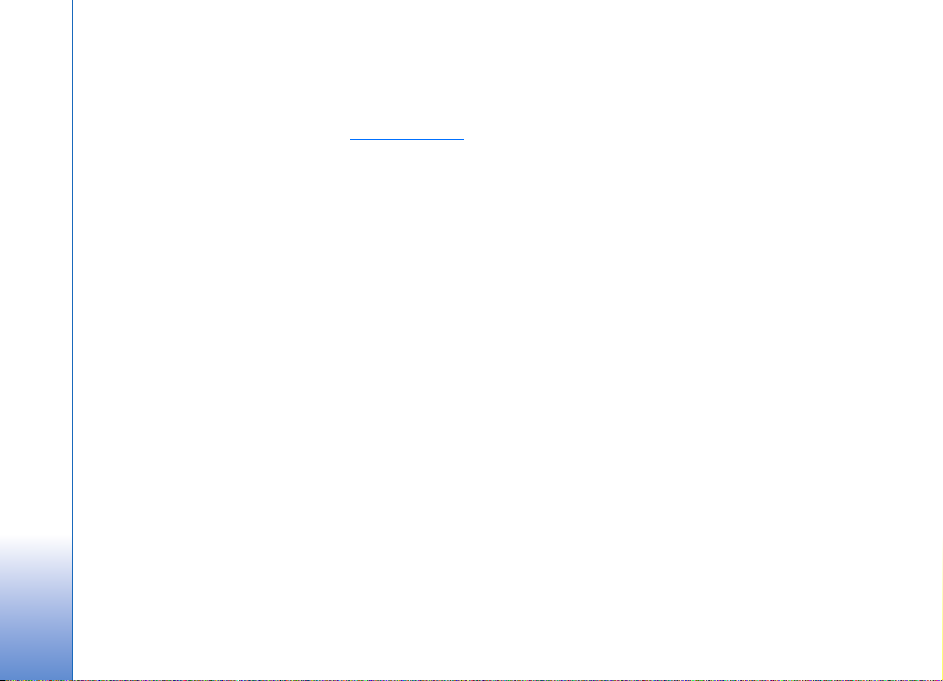
INFORMÁCIÓ A NOKIA N70 TÍPUSÚ TELEFONHOZ TARTOZÓ BÕVÍTMÉNYEKRÕL
Az értékesítési csomag tartalmaz egy Csökkentett méretû kétfeszültségû
memóriakártyát (RS-MMC), amely a Nokia és külsõ fejlesztõk által gyártott
bõvítményeket (kiegészítõ alkalmazásokat) tartalmaz. Az RS-MMC tartalma,
valamint az alkalmazások és szolgáltatások elérhetõsége országonként,
kiskereskedõnként és/vagy szolgáltatónként változhat. A www.nokia.com/support
webhelyen található alkalmazások és az azok használatára vonatkozó további
információk csak bizonyos nyelveken érhetõk el.
Egyes mûveletek és funkciók a SIM-kártyától és/vagy a hálózattól, az MMSszolgáltatástól, valamint a készülékek kompatibilitásától és a támogatott
tartalomformátumoktól függenek. Bizonyos szolgáltatások csak külön díj
ellenében vehetõk igénybe.
NINCS GARANCIA
A Csökkentett méretû multimédia kártyákon (RS-MMC-kártyákon) rendelkezésre
álló alkalmazásokat olyan természetes vagy jogi személyek hozták létre és
birtokolják, akik nem állnak kapcsolatban a Nokia vállalattal. A Nokia nem
rendelkezik ezen harmadik féltõl származó alkalmazások szerzõi jogával és/vagy
szellemitulajdon-jogával. Éppen ezért a Nokia nem vállal felelõsséget harmadik
fél által készített alkalmazások végfelhasználói támogatásáért vagy
mûködõképességéért, sem az alkalmazásokban bemutatott információkért.
A Nokia semmiféle garanciát sem vállal ezekre az alkalmazásokra.
ÖN TUDOMÁSUL VESZI, HOGY A SZOFTVER ÉS/VAGY AZ ALKALMAZÁSOK
(EGYÜTTESEN A „SZOFTVER”) „JELEN ÁLLAPOTBAN”, MINDENNEMÛ KIFEJEZETT
VAGY VÉLELMEZETT GARANCIA NÉLKÜL KERÜL ÁTADÁSRA AZ ALKALMAZANDÓ
JOGSZABÁLYOK KERETEI KÖZÖTT. SEM A NOKIA, SEM KAPCSOLÓDÓ
VÁLLALKOZÁSAI NEM VÁLLALNAK SEMMIFÉLE KIFEJEZETT VAGY VÉLELMEZETT
GARANCIÁT NEM KIZÁRÓLAGOSAN BELEÉRTVE A CÍMRE VONATKOZÓ
GARANCIÁKAT, A FORGALOMKÉPESSÉGET ÉS AZ ADOTT CÉLNAK VALÓ
MEGFELELÉST, ILLETVE HOGY A SZOFTVER NEM SÉRTI BÁRMELY HARMADIK
FÉL SZABADALMI, SZERZÕI, VÉDJEGYRE VONATKOZÓ VAGY EGYÉB JOGAIT. A
NOKIA, ILLETVE A KAPCSOLÓDÓ VÁLLALKOZÁSAI NEM VÁLLALNAK SEMMIFÉLE
GARANCIÁT ARRA, HOGY A SZOFTVER JELLEMZÕI MEGFELELNEK MAJD AZ
ÖN IGÉNYEINEK, ILLETVE HOGY A SZOFTVER MÛKÖDÉSE ZAVARTALAN ÉS
HIBAMENTES LESZ. A FELHASZNÁLÓ VÁLLAL MINDEN FELELÕSSÉGET ÉS
KOCKÁZATOT A KÍVÁNT CÉLRA VALÓ SZOFTVER KIVÁLASZTÁSÁÉRT, ANNAK
TELEPÍTÉSÉÉRT, HASZNÁLATÁÉRT ÉS A HASZNÁLATBÓL KÖVETKEZÕ
EREDMÉNYEKÉRT. AZ ALKALMAZANDÓ JOGSZABÁLYOK KERETEI KÖZÖTT A
NOKIA, A NOKIA ALKALMAZOTTAI VAGY KAPCSOLÓDÓ VÁLLALKOZÁSAI
SEMMILYEN ESETBEN NEM FELELÕSEK SEMMIFÉLE KIESETT NYERESÉGÉRT,
JÖVEDELEMÉRT, ÉRTÉKESÍTÉSI LEHETÕSÉGÉRT, ELVESZETT ADATOKÉRT,
INFORMÁCIÓÉRT VAGY A HELYETTESÍTÕ TERMÉKEK VAGY SZOLGÁLTATÁSOK
BESZERZÉSÉNEK KÖLTSÉGÉÉRT, VAGYONTÁRGYAK KÁROSODÁSÁÉRT, SZEMÉLYI
SÉRÜLÉSEKÉRT, AZ ÜZLETVITEL MEGZAVARÁSÁÉRT, VAGY BÁRMILYEN KÖZVETLEN,
KÖZVETETT, VÉLETLEN, GAZDASÁGI, FEDEZETI, BÜNTETÕ, KÜLÖNLEGES VAGY
KÖVETKEZMÉNYES KÁROKÉRT, FÜGGETLENÜL AZOK OKÁTÓL, ILLETVE ATTÓL,
HOGY SZERZÕDÉS ALATT, VÉTKES CSELEKMÉNY, GONDATLANSÁG VAGY EGYÉB
FELTÉTELEZHETÕ FELELÕSSÉG FENNÁLLÁSA KÖZBEN, ILLETVE A SZOFTVER
TELEPÍTÉSÉBÕL VAGY HASZNÁLATÁBÓL, VAGY A SZOFTVER HASZNÁLATÁNAK
KÉPTELENSÉGÉBÕL TÖRTÉNT, MÉG AKKOR IS, HA A NOKIA VÁLLALATOT VAGY
KAPCSOLÓDÓ VÁLLALATAIT TÁJÉKOZTATTÁK AZ ILYEN KÁROK LEHETÕSÉGÉRÕL.
MIVEL EGYES ORSZÁGOK/ÁLLAMOK/TÖRVÉNYKEZÉSEK NEM ENGEDÉLYEZIK A
FENTI FELELÕSSÉGKIZÁRÁST VAGY KORLÁTOZÁST, DE ENGEDÉLYEZHETIK A
FELELÕSSÉG KORLÁTOZÁSÁT, AKKOR ILYEN ESETEKBEN A NOKIA, A NOKIA
ALKALMAZOTTAI VAGY KAPCSOLÓDÓ VÁLLALATAI LEGFELJEBB 50 EURÓ ÉRTÉKBEN
VONHATÓK FELELÕSSÉGRE. A FELELÕSSÉG ELHÁRÍTÁSÁBAN KÖZÖLTEK KÖZÜL
SEMMI NEM BEFOLYÁSOLJA HÁTRÁNYOSAN A FOGYASZTÓKÉNT ELJÁRÓ FÉL
TÖRVÉNY ÁLTAL MEGHATÁROZOTT JOGAIT.
Copyright © 2005-2007 Nokia. Minden jog fenntartva. A Nokia és a Nokia
Connecting People a Nokia Corporation bejegyzett védjegye.
Az említett egyéb termékek és cégek neve tulajdonosuk védjegye lehet.
A termék elõzetes bejelentés nélkül módosítható és fejleszthetõ a jelen
dokumentumban ismertetett módon. Az elérhetõség országonként vagy régiónként
eltérõ lehet.
NOKIA CORPORATION
NOKIA MULTIMEDIA MARKETING
P.O. BOX 100, FIN-00045 NOKIA GROUP, FINNORSZÁG
TEL.: +358 7180 08000
FAX: +358 7180 34016
WWW.NOKIA.COM
4. kiadás HU, 9240812

Tartalomjegyzék
Bevezetés ....................................................4
Hálózati szolgáltatások........................................................4
Terméktámogatás.................................................................. 5
Iroda............................................................6
Symantec Mobile Security ................................................. 6
Quickword ..............................................................................7
Quicksheet ..............................................................................8
Quickpoint ............................................................................10
Adobe Reader ......................................................................11
Info Print ...............................................................................13
Csatlakozás.............................................. 14
Wireless Keyboard ..............................................................14
Adóvevõ .................................................................................14
Saját......................................................... 21
Catalogs ................................................................................21
Opera böngészõ ..................................................................22
Eszközök................................................... 25
SettingWizard .....................................................................25
Mobil keresés (Mobile search) ...............27
Mobil keresés (Mobile search) ........................................27
Yahoo! Go.................................................28
Yahoo! Go .............................................................................28
Számítógéppel használható
funkciók....................................................30
Lifeblog ................................................................................30
A PC Suite programcsomag ............................................34
Adobe Photoshop Album Starter Edition ....................37
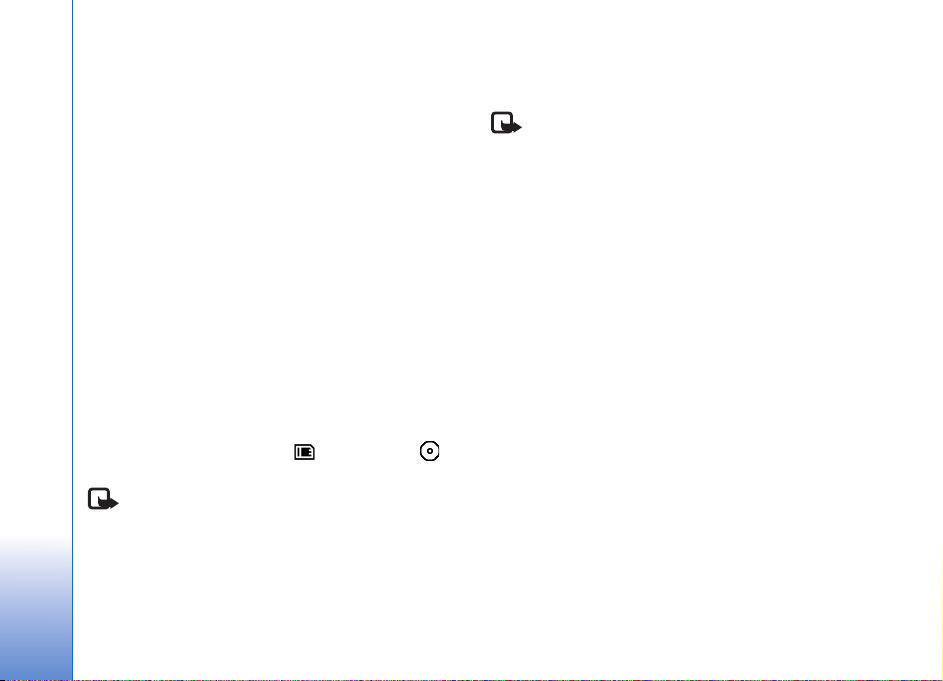
Bevezetés
Típusszám: Nokia N70-1
Bevezetés
A további hivatkozásokban Nokia N70 néven szerepel.
A Nokia N70 telefon hatékony, intelligens multimédiás
készülék. A Nokia és más külsõ szoftverfejlesztõk számos
alkalmazást hoztak létre a telefonhoz, hogy a felhasználók
minél sokrétûbben alkalmazhassák a Nokia N70 telefont.
A mellékelt alkalmazások egy része a készülék
memóriájában, másik része pedig a telefonhoz mellékelt
CD-n található.
Az alkalmazások elérhetõsége országonként vagy
értékesítési területenként eltérõ lehet.
Egyes alkalmazások használatához el kell fogadni az
alkalmazás licencfeltételeit.
Jelen dokumentumban ikonok jelzik, hogy az adott
alkalmazás a memóriakártyán ( ) vagy a CD-n ( )
található-e.
Megjegyzés: Ha kivesszük a memóriakártyát, akkor
az azon levõ alkalmazások nem használhatók. Az
alkalmazások használatához helyezzük be újra
a memóriakártyát.
4
Megjegyzés: Használat elõtt a CD-n található
alkalmazásokat kompatibilis számítógépre kell
telepíteni.
Hálózati szolgáltatások
A telefon használatához szükség van egy
rádiótelefon-szolgáltatóval kötött szolgáltatási
szerzõdésre. A készülék számos funkciója
a rádiófrekvenciás hálózat szolgáltatásaitól függõen
mûködik. Ezek a hálózati szolgáltatások nem biztos,
hogy minden hálózatban elérhetõk, illetve elõfordulhat,
hogy azokat külön meg kell rendelni a saját
szolgáltatónknál. Szükség esetén a szolgáltatás
használatára és díjszabására vonatkozóan további
tájékoztatást is kérni kell a szolgáltatótól. Egyes
hálózatokban a hálózati szolgáltatások esetleg csak
korlátozott módon használhatók. Egyes hálózatok
például nem kezelnek minden nyelvi karaktert és
bizonyos szolgáltatásokat.

Terméktámogatás
A külsõ szoftverfejlesztõk által készített szoftverekhez
ezen fejlesztõk biztosítják a terméktámogatást. Ha
problémát tapasztalunk egy adott alkalmazással,
akkor a megfelelõ szoftverfejlesztõ cég webhelyén
tájékozódhatunk a terméktámogatásról. A jelen
dokumentumban felsorolt alkalmazások
internethivatkozásai az alkalmazással
foglalkozó rész végén találhatók.
Bevezetés
5
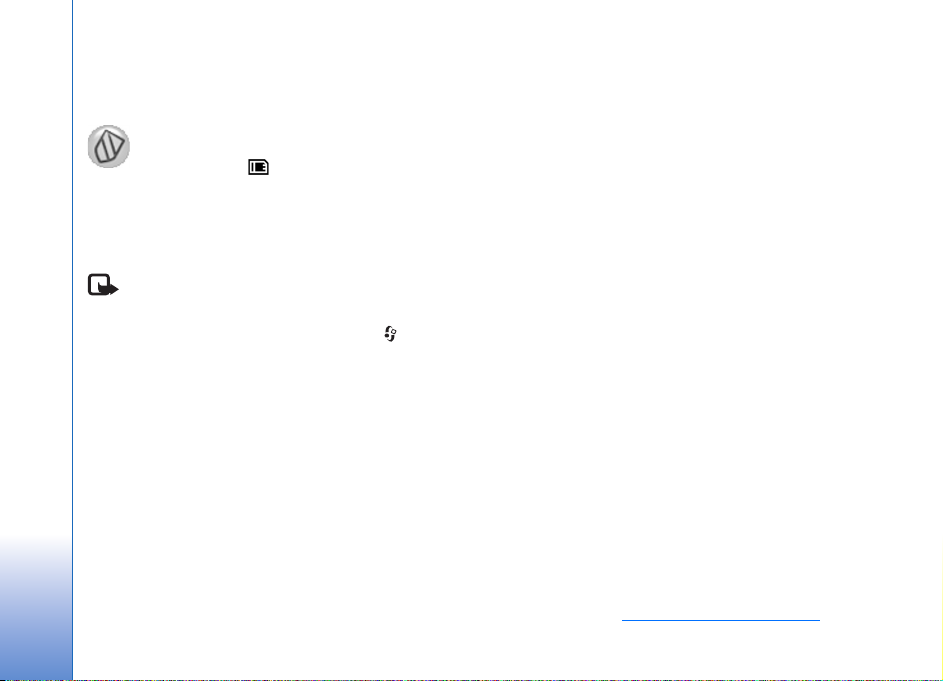
Iroda
Iroda
Symantec Mobile
Security
Mobile Security egy mobil készülékekre szabott
biztonsági megoldás, amely a vírusvédelmet a tûzfallal
ötvözi, és kialakítása révén képes megvédeni a készüléket
az ártalmas tartalmaktól és rosszindulatú támadásoktól.
Megjegyzés: Ez az alkalmazás csak bizonyos
nyelveken érhetõ el.
Az alkalmazás telepítéséhez nyomjuk meg a gombot,
és válasszuk az Iroda lehetõséget, majd a Symantec
Mobile Security telepítõfájlt. A telepítés befejezéséhez
kövessük a kijelzõn megjelenõ utasításokat. Az alkalmazás
az Iroda mappába kerül telepítésre.
Az alkalmazás próbaverzió. A próbaidõszak a Symantec
Mobile Security telepítésekor kezdõdik meg. Ha az
alkalmazást a próbaidõszak után is használni kívánjuk,
a LiveUpdate szolgáltatással vásároljuk meg
a termékfrissítést, majd kövessük a képernyõn megjelenõ
utasításokat.
Az alkalmazás a készülék használatakor a háttérben
mûködik, és fájlok fogadásakor automatikusan ellenõrzi,
hogy azok nem tartalmaznak-e vírust. A készülék kézi
6
módszerrel történõ ellenõrzéséhez válasszuk az
Beállítások > Vizsgálat menüpontot. Ha a készülék
fertõzött fájlt talál, megjelenik egy figyelmeztetés,
és megadhatjuk, mi történjen a fájllal.
A tûzfal követi a ki- és bemenõ kapcsolatokat, és naplózza
azokat, amelyek jogosulatlanok. Napló megtekintéséhez
válasszuk az Beállítások > Eseménynapló lehetõséget.
A készülék vírusleíró fájljainak frissítéséhez és a legújabb
termékfrissítések letöltéséhez válasszuk az Beállítások >
LiveUpdate lehetõséget. A manuális frissítéshez jelöljük
ki a kívánt elemeket, majd válasszuk az Beállítások >
Keresés menüpontot. Az automatikus frissítések és
emlékeztetõk ütemezéséhez válasszuk az Beállítások >
Settings lehetõséget.
A frissítési szolgáltatás használatához a készüléken
internet-hozzáférési pontot kell beállítanunk.
A hozzáférési pontokról a készülék felhasználói
útmutatójából olvashatunk bõvebben.
További információ
Az alkalmazás súgójának megjelenítéséhez válasszuk az
Beállítások > Súgó lehetõséget.
További tudnivalók: www.symantec.com/techsupp
.
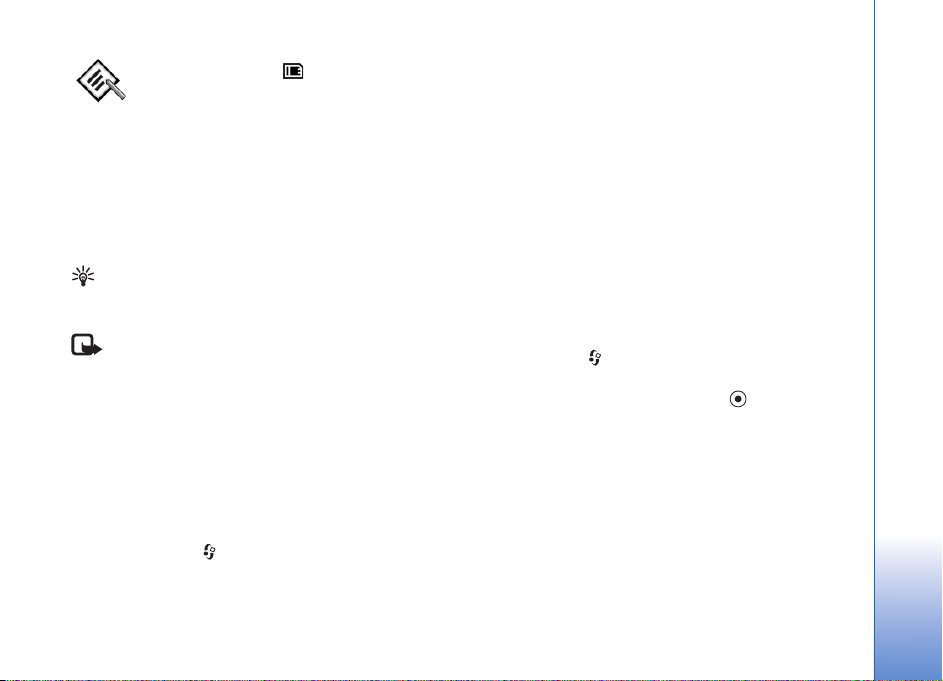
Quickword
A Nokia N70 Quickword programja képes kezelni
a Microsoft Word 97, 2000 és XP, valamint a Palm eBook
.doc formátumú fájljait. A Quickword alkalmazással
a készüléken meg tudjuk nyitni az eredeti Microsoft Word
dokumentumfájlokat. A Quickword kezeli a színeket,
a félkövér, a dõlt és az aláhúzott betûtípusokat, valamint
a teljes képernyõs megtekintési módot.
Tipp! A Quickword kezeli a Microsoft Word 97,
2000 és XP, valamint a Palm eBook .doc formátumban
mentett fájlokat.
Megjegyzés: Az említett fájlformátumok
bizonyos változatai és jellemzõi nem támogatottak.
A Quickword az alábbi funkciókkal rendelkezik:
• Együttmûködés kompatibilis számítógépekkel
és egyéb Palm készülékekkel
• Dokumentumok tárolása a memóriakártyán az azonnali
elérés érdekében
A dokumentumok elérése és megnyitása
a következõképpen történhet:
• Nyomjuk meg a gombot, és válasszuk az Iroda >
Quickword lehetõséget. A készülék memóriájában
és a memóriakártyán tárolt dokumentumok
megkereséséhez és megnyitásához válasszuk az
Opciók > Tallózás lehetõséget.
• Bejövõ e-mail üzenetek mellékleteinek megnyitása
(hálózati szolgáltatás).
• Dokumentum küldése Bluetooth-kapcsolaton
keresztül az Üzenetek alkalmazás Bejövõ mappájába.
• A készülék memóriájában és a memóriakártyán tárolt
dokumentumok megkereséséhez és megnyitásához
használjuk a Fájlkezelõ alkalmazást.
• Weblapok böngészése. A böngészés megkezdése elõtt
gyõzõdjünk meg arról, hogy beállítottuk a készülék
internet-hozzáférési pontját.
Word fájlok kezelése
Nyomjuk meg a gombot, és válasszuk az Iroda >
Quickword lehetõséget. Dokumentum megnyitásához
lapozzunk a fájlra, és nyomjuk meg a gombot.
Másik megoldásként válasszuk az Opciók lehetõséget,
majd a következõk egyikét:
Fájlok > Rendezés – Az éppen megjelenített fájlok
rendezése név, méret, dátum vagy kiterjesztés szerint.
Fájlok > Keresés – Fájlok keresése csak a Postaláda,
illetve a készülék és a memóriakártya összes mappájában.
Adatok – Az aktuális fájl méretének és legutolsó
módosítási dátumának megtekintése.
Iroda
7
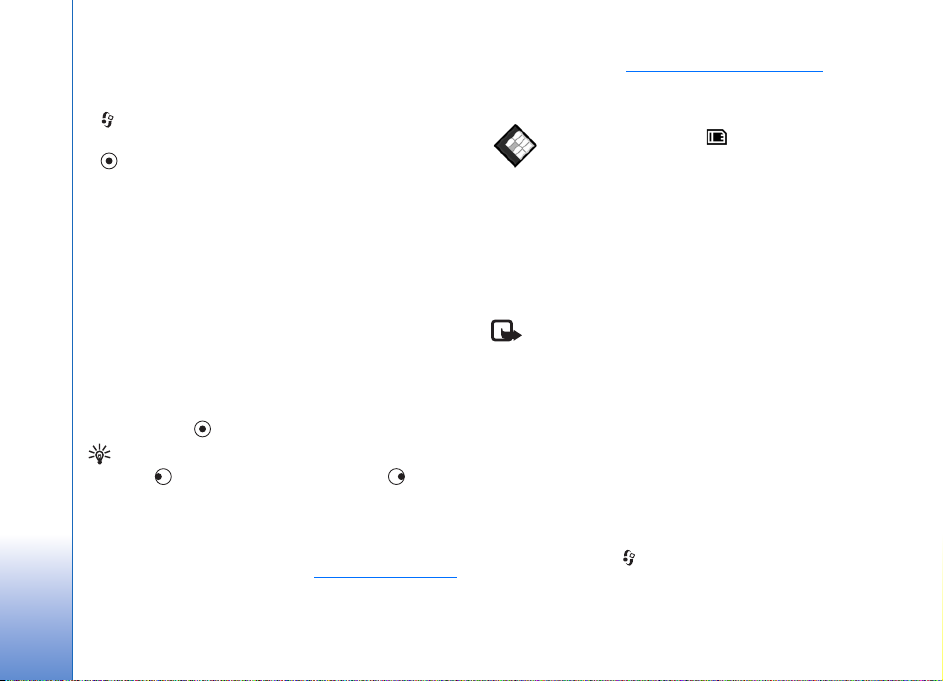
Word dokumentumok megtekintése
Word dokumentumok megtekintéséhez nyomjuk meg
Iroda
a gombot, és válasszuk az Iroda > Quickword
lehetõséget. Jelöljük ki a dokumentumot, és nyomjuk meg
a gombot.
A lapozógombbal mozoghatunk a dokumentumban.
Szöveg kereséséhez válasszuk az Opciók > Keresés >
Opciók lehetõséget.
Másik megoldásként válasszuk az Opciók lehetõséget,
majd a következõk egyikét:
Ugrás – Ugrás a dokumentum elejére, kiválasztott belsõ
pozíciójára vagy végére.
Nagyítás/Kicsinyítés – Nagyítás vagy kicsinyítés.
Automat. görgetés – A dokumentum automatikus
görgetése; az automatikus görgetés befejezéséhez
nyomjuk meg a gombot.
Tipp! Az automatikus görgetés lassításához nyomjuk
meg a gombot, gyorsításához pedig a gombot.
További információ
Ha nehézségeink vannak a Quickword használatával,
további információt találhatunk a www.quickoffice.com
webhelyen.
Az ügyfélszolgálat a supportS60@quickoffice.com
címen is elérhetõ.
Quicksheet
A Nokia N70 Quicksheet kezeli a Microsoft Excel 97, 2000,
2003 és XP fájlok általános funkcióit. A Quicksheet
alkalmazással Excel fájlokat fogadhatunk, és azokat
megjeleníthetjük a készülék kijelzõjén.
A Quicksheet támogatja a Microsoft Excel 97, 2000,
2003 és XP alkalmazás .xls formátumban mentett fájljait.
Megjegyzés: Az említett fájlformátumok bizonyos
változatai és jellemzõi nem támogatottak.
A Quicksheet az alábbi jellemzõkkel rendelkezik:
• Táblázatváltás mindössze két kattintással.
• Szöveg keresése a táblázat értékei és képletei között.
• Oszlopok méretezése, sorok és oszlopok rögzítése.
• Táblázatok tárolása a memóriakártyán az azonnali
elérés érdekében
A fájlok elérése és megnyitása a következõképpen
történhet:
• Nyomjuk meg a gombot, és válasszuk az Iroda >
Quicksheet lehetõséget. A készülék memóriájában
és a memóriakártyán tárolt dokumentumok
e-mail
8
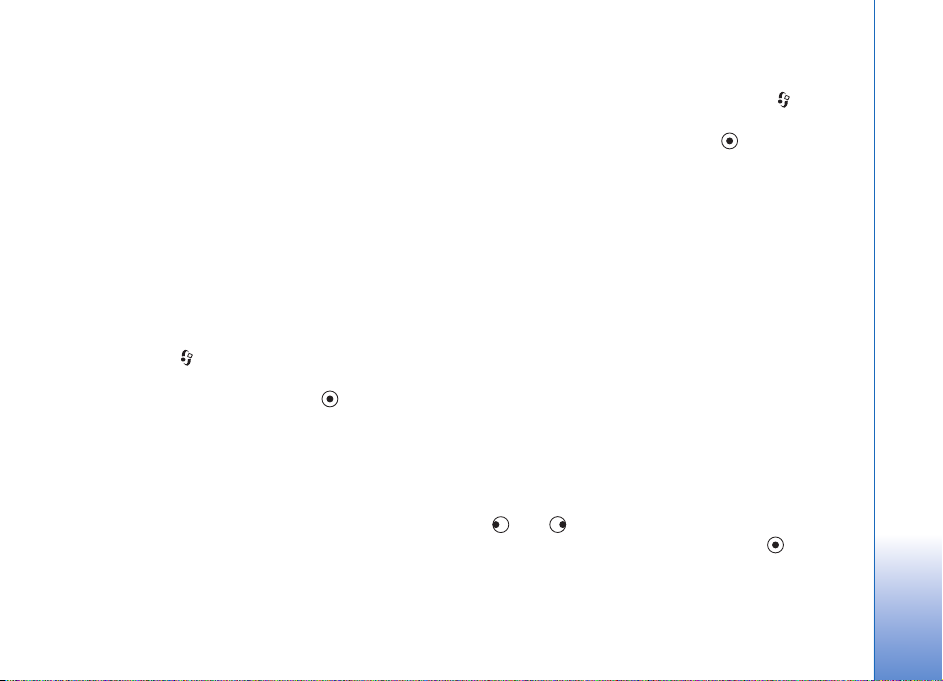
megkereséséhez és megnyitásához válasszuk az
Opciók > Tallózás lehetõséget.
• Bejövõ e-mail üzenetek mellékleteinek megnyitása
(hálózati szolgáltatás).
• Dokumentum küldése Bluetooth-kapcsolaton keresztül
az Üzenetek alkalmazás Bejövõ mappájába.
• A készülék memóriájában és a memóriakártyán tárolt
dokumentumok megkereséséhez és megnyitásához
használjuk a Fájlkezelõ alkalmazást.
• Weblapok böngészése. A böngészés megkezdése elõtt
gyõzõdjünk meg arról, hogy beállítottuk a készülék
internet-hozzáférési pontját.
Táblázatok kezelése
Nyomjuk meg a gombot, és válasszuk az Iroda >
Quicksheet lehetõséget. Táblázat megnyitásához
lapozzunk a fájlra, és nyomjuk meg a gombot.
Másik megoldásként válasszuk az Opciók lehetõséget,
majd a következõk egyikét:
Fájlok > Rendezés – Az aktuálisan megjelenített fájlok
rendezése név, méret, dátum vagy kiterjesztés alapján.
Fájlok > Keresés – Fájlok keresése csak a Postaláda,
vagy a készülék és a memóriakártya összes mappájában.
Adatok – Az aktuális fájl méretének és legutolsó
módosítási dátumának megtekintése.
Táblázatok megtekintése
Táblázatok megtekintéséhez nyomjuk meg a gombot,
és válasszuk az Iroda > Quicksheet lehetõséget. Jelöljük
ki a táblázatfájlt, és nyomjuk meg a gombot.
A lapozógombbal navigálhatunk a táblázatban.
Táblázatok közötti váltáshoz válasszuk az Opciók > Ugrás
lehetõséget, léptessünk a táblázatra, és válasszuk az OK
lehetõséget.
A táblázat értékein és képletein belüli szöveg kereséséhez
válasszuk az Opciók > Keresés > Opciók lehetõséget.
A táblázat megjelenítési beállításainak módosításához
válasszuk az Opciók lehetõséget, majd az alábbiak
egyikét:
Kép.méret módosít. – Váltás a teljes- és kis képernyõs
mód között.
Nagyítás szintje – Nagyítás és kicsinyítés.
Rögzítés – Kijelölt sor és/vagy oszlop folyamatos
megjelenítése a táblázatban történõ navigáció közben.
Oszl.szél. módosít. – Oszlop szélességének beállítása
a és a gombok használatával. Amikor az oszlop
elérte a kívánt szélességet, nyomjuk meg a gombot.
Iroda
9
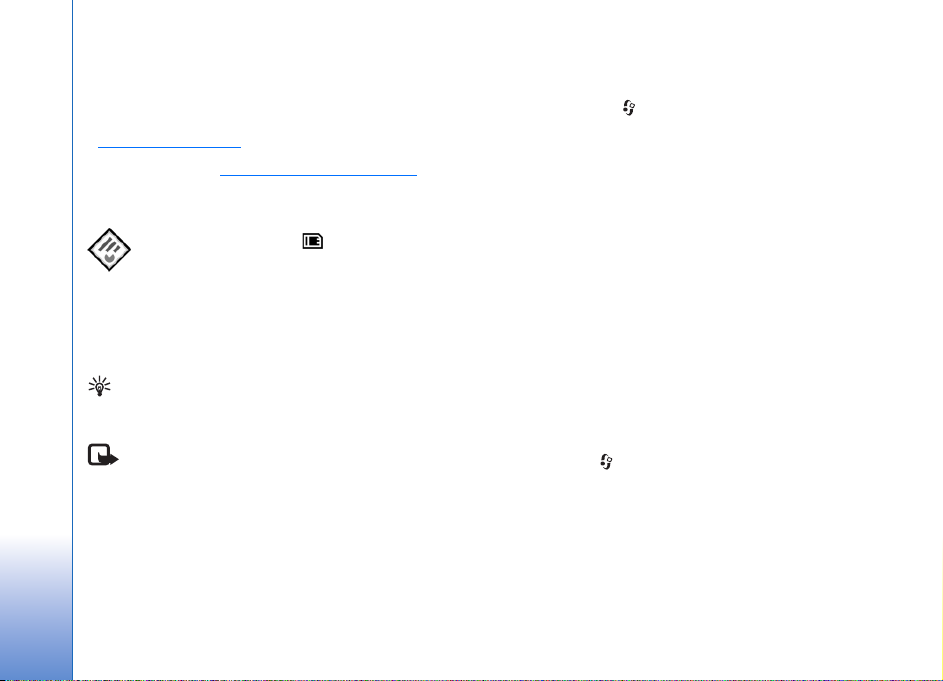
További információ
Ha problémáink támadnak a Quicksheet használatával,
Iroda
további információért látogassuk meg
a www.quickoffice.com
Az ügyfélszolgálat a supportS60@quickoffice.com
címen is elérhetõ.
webhelyet.
Quickpoint
A Nokia N70 Quickpoint támogatja a Microsoft
PowerPoint 97, 2000 és XP fájlok általános jellemzõit.
A Quickpoint alkalmazással PowerPoint prezentációkat
fogathatunk és jeleníthetünk meg a képernyõn.
Tipp! A Quickpoint támogatja a Microsoft
PowerPoint 97, 2000 és XP alkalmazások .ppt
formátumban mentett prezentációit (bemutatóit).
Megjegyzés: Az említett fájlformátumok
bizonyos változatai és jellemzõi nem támogatottak.
A Quickpoint az alábbi jellemzõkkel rendelkezik:
• Speciális megtekintés négy nézetben: vázlat,
elõadási jegyzetek, dia, indexképek (egyszerre négy).
• Prezentációk tárolása a memóriakártyán az azonnali
elérés érdekében
e-mail
A fájlok elérése és megnyitása a következõképpen
történhet:
• Nyomjuk meg a gombot, és válasszuk az Iroda >
Quickpoint lehetõséget. A készülék memóriájában
és a memóriakártyán tárolt dokumentumok
megkereséséhez és megnyitásához válasszuk az
Opciók > Tallózás lehetõséget.
• Bejövõ e-mail üzenetek mellékleteinek megnyitása
(hálózati szolgáltatás).
• Dokumentum küldése Bluetooth-kapcsolaton keresztül
az Üzenetek alkalmazás Bejövõ mappájába.
• A készülék memóriájában és a memóriakártyán tárolt
dokumentumok megkereséséhez és megnyitásához
használjuk a Fájlkezelõ alkalmazást.
• Weblapok böngészése. A böngészés megkezdése elõtt
gyõzõdjünk meg arról, hogy beállítottuk a készülék
internet-hozzáférési pontját.
Prezentációk kezelése
Nyomjuk meg a gombot, és válasszuk az Iroda >
Quickpoint lehetõséget.
Másik megoldásként válasszuk az Opciók lehetõséget,
majd a következõk egyikét:
Fájlok > Rendezés – Az éppen megjelenített fájlok
rendezése név, méret, dátum vagy kiterjesztés szerint.
10
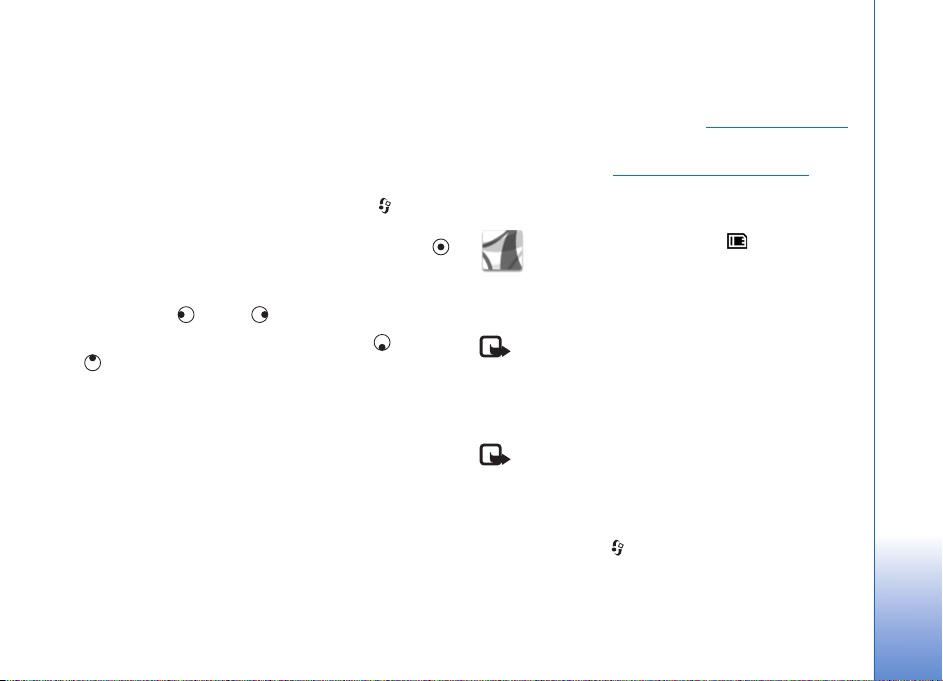
Fájlok > Keresés – Fájlok keresése csak a Postaláda,
vagy a készülék és a memóriakártya összes mappájában.
Adatok – Az aktuális fájl méretének és legutolsó
módosítási dátumának megtekintése.
Prezentációk megtekintése
Prezentációk megtekintéséhez nyomjuk meg a gombot,
és válasszuk az Iroda > Quickpoint lehetõséget.
Lapozzunk a kívánt prezentációra, majd nyomjuk meg a
gombot.
A Vázlat, Jegyzet, Dia és Indexkép nézet közötti váltáshoz
nyomjuk meg a vagy a gombot.
A prezentáció következõ vagy elõzõ diájára a vagy
a gomb megnyomásával léphetünk.
A teljes- és kis képernyõs mód közötti váltáshoz
válasszuk az Opciók > Kép.méret módosít. lehetõséget.
Vázlat nézetben a prezentációvázlat elemeinek
kibontásához vagy összecsukásához válasszuk az Opciók >
Vázlat lehetõséget.
Teljes képernyõs dia nézetben nézetváltáshoz nyomjuk
meg az alábbi gombot egyikét:
• 1 – Kicsinyítés
• 2 – Nagyítás
• 3 – Dia megjelenítése képernyõnyi méretben
További információ
Ha nehézségeink vannak a Quickpoint használatával,
további információt találhatunk a www.quickoffice.com
webhelyen.
Az ügyfélszolgálat a supportS60@quickoffice.com
címen is elérhetõ.
e-mail
Adobe Reader
Az Adobe alkalmazással a készülék kijelzõjén olvashatunk
PDF fájlokat.
Megjegyzés: Az alkalmazás a PDF formátumú
dokumentumok kéziszámítógépeken és egyéb
mobilkészülékeken történõ megjelenítésére készült,
és a számítógépes változathoz képest csökkentett
funkciókészlettel rendelkezik.
Megjegyzés: Ez az alkalmazás csak bizonyos
nyelveken érhetõ el.
A dokumentumok elérése és megnyitása
a következõképpen történhet:
• Nyomjuk meg a gombot, és válasszuk az Iroda >
Adobe PDF lehetõséget. A készülék memóriájában
és a memóriakártyán tárolt dokumentumok
Iroda
11
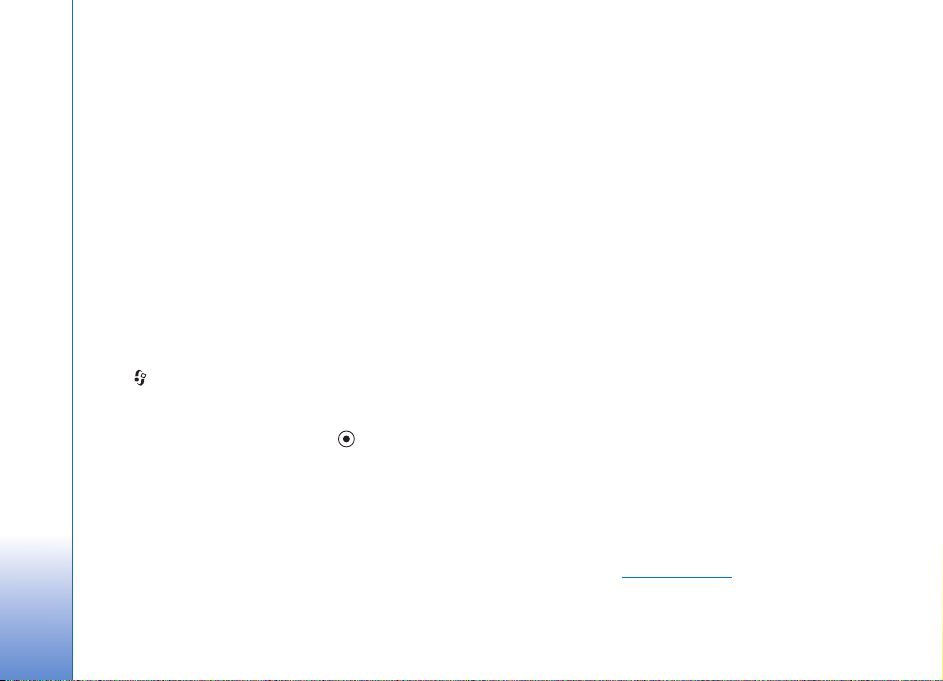
megkereséséhez és megnyitásához válasszuk az
Iroda
Opciók > Fájl tallózása lehetõséget.
• Bejövõ e-mail üzenetek mellékleteinek megnyitása
(hálózati szolgáltatás).
• Dokumentum küldése Bluetooth-kapcsolaton
keresztül az Üzenetek alkalmazás Bejövõ mappájába.
• A készülék memóriájában és a memóriakártyán tárolt
dokumentumok megkereséséhez és megnyitásához
használjuk a Fájlkezelõ alkalmazást.
• Weblapok böngészése. A böngészés megkezdése elõtt
gyõzõdjünk meg arról, hogy beállítottuk a készülék
internet-hozzáférési pontját.
PDF fájlok kezelése
A PDF fájlok megkereséséhez és kezeléséhez nyomjuk
meg a gombot, és válasszuk az Iroda > Adobe PDF
lehetõséget. A fájlnézetben megjelennek az elõzõleg
megnyitott fájlok. Dokumentum megnyitásához
lapozzunk a fájlra, és nyomjuk meg a gombot.
Másik megoldásként válasszuk az Opciók lehetõséget,
majd a következõk egyikét:
Fájl tallózása – Keresés a PDF fájlok között a készülék
memóriájában vagy a memóriakártyán.
Beállítások – A PDF fájlok alapértelmezett nagyításának
és megjelenítési módjának beállítása.
PDF fájlok megtekintése
Miután megnyitottuk a kívánt PDF fájlt, válasszuk az
Opciók lehetõséget, majd a következõk egyikét:
Nagyítás/Kicsinyítés – Nagyítás vagy kicsinyítés, illetve
nagyítási százalék beállítása. A dokumentumot
átméretezhetjük képernyõszélességre vagy képernyõnyi
méretre is.
Keresés – Szöveg keresése a dokumentumban.
Nézet – Dokumentum megtekintése teljes képernyõs
módban. A PDF dokumentumot 90 fokos szögben,
tetszõleges irányban is elforgathatjuk.
Ugrás – Ugrás a kiválasztott, a következõ, az elõzõ,
az elsõ vagy az utolsó lapra.
Mentés – A fájl mentése a készülék memóriájába
vagy a memóriakártyára.
Beállítások – Az alapértelmezett nagyítási és
megjelenítési mód beállítása.
Adatok – A PDF dokumentum tulajdonságainak
megjelenítése.
További információ
További tudnivalók: www.adobe.com.
12
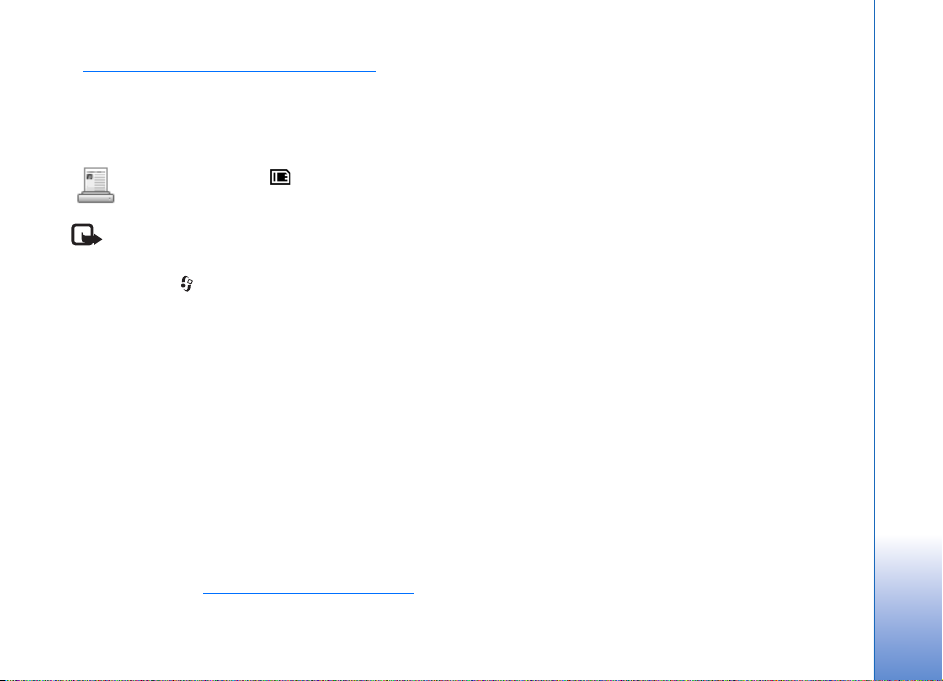
A http://adobe.com/support/forums/main.html webhelyen
található Adobe Reader for Symbian OS fórumon
feltehetjük kérdéseinket, megoszthatjuk észrevételeinket
és információt is kaphatunk.
Info Print
Megjegyzés: Ez az alkalmazás csak bizonyos
nyelveken érhetõ el.
Nyomjuk meg a gombot, és válasszuk az Iroda > Info
print lehetõséget. Az Info print alkalmazás lehetõvé teszi
a készülékrõl vezeték nélkül történõ közvetlen nyomtatást.
A készülékrõl többféle tartalom nyomtatható és
Bluetooth-funkcióval rendelkezõ Basic Print Profile (BPP)
nyomtatókra (ilyen például a HP Deskjet 450 Mobile
Printer és a HP Photosmart 8150). Ide tartoznak
a multimédia és szöveges üzenetek, az e-mail üzenetek
szövegei, a névjegyek, a naptár és a jegyzetek.
Névjegyek nyomtatásakor az alkalmazás a következõ
mezõk nyomtatását támogatja: telefonszám, fax, mobil,
e-mail cím, weboldal és postai cím.
További információ
További tudnivalók: www.hp.com/eur/phoneprinting.
Iroda
13

Csatlakozás
14
Wireless Keyboard
Csatlakozás
A Nokia Wireless Keyboard vagy a Bluetooth Human
Interface Devices (HID) profillal kompatibilis egyéb
vezeték nélküli billentyûzet beállításához használjuk az
alkalmazást. A QWERTY elrendezésû billentyûzet
segítségével kényelmesebbé válik a szöveges üzenetek,
e-mailek és naptárbejegyzések szövegének bevitele.
Megjegyzés: Ez az alkalmazás csak bizonyos
nyelveken érhetõ el.
1 Kapcsoljuk be a Bluetooth-funkciót a telefonon.
2 Kapcsoljuk be a billentyûzetet.
3 Nyomjuk meg a gombot, és válasszuk
a Csatlakoz. > Wireless Keyboard lehetõséget.
4 A Bluetooth-kapcsolattal rendelkezõ eszközök
keresésének elindításához válasszuk az Opciók > Find
keyboards lehetõséget.
5 Válasszuk ki a billentyûzetet a listából.
6 A billentyûzet és a telefon párosításához adjuk meg
a telefonon saját kódunkat (1–9 számjegy hosszú
lehet), és 30 másodpercen belül adjuk meg ugyanazt
a kódot a billentyûzeten is, majd nyomjuk meg
a billentyûzet Enter gombját. A kódot nem szükséges
feljegyezni, mert ha a billentyûzetet újra párosítani kell
a telefonnal, akkor más kódot is megadhat.
Elõfordulhat, hogy a kód számjegyeinek megadásához
elõször meg kell nyomni az Fn gombot.
7 Ha ki kell választanunk a billentyûzet elrendezését,
válasszuk ki azt a készüléken található listából.
8 Amikor a billentyûzet neve megjelenik, állapota
Kapcsolódva értékre vált, és a billentyûzet zöld
jelzõfénye lassan villog, akkor a billentyûzet készen áll
a használatra.
A billentyûzet használatáról és karbantartásáról
a billentyûzet felhasználói útmutatójában olvashatunk.
Adóvevõ
Az adóvevõ-szolgáltatás (PTT) (hálózati szolgáltatás) valós
idejû hangkapcsolat, amely csomagkapcsolt hálózaton
keresztül megvalósított IP-szolgáltatás révén jön létre. Az
adóvevõ-szolgáltatás segítségével egyetlen
gombnyomással közvetlen hangkapcsolatot hozhatunk
létre. Az adóvevõ-szolgáltatás lehetõvé teszi, hogy
beszélgetést kezdeményezzünk egyetlen személlyel vagy
egy csoporttal.

Az adóvevõ-szolgáltatás használata elõtt definiálnunk kell
az adóvevõ hozzáférési pontját és az
adóvevõ-beállításokat. A beállításokat az adóvevõszolgáltatást kínáló szolgáltatótól kaphatjuk meg egy erre
szolgáló szöveges üzenetben. A konfigurálást
elvégezhetjük a Beáll.varázsló alkalmazás segítségével is,
ha ezt a hálózat üzemeltetõje engedélyezi. Lásd:
„SettingWizard”, p. 25.
Nyomjuk meg a gombot, és válasszuk a Csatlakoz. >
Adóvevõ menüpontot.
Adóvevõ-kapcsolat esetén az egyik személy beszél,
a többiek pedig a beépített hangszórón keresztül
hallgatják. A beszélgetés résztvevõi felváltva
válaszolhatnak egymásnak. Mivel egyszerre csak egy
csoporttag beszélhet, a beszélgetés fordulónkénti
maximális idõtartama korlátozva van. A maximális
idõtartam általában 30 másodperc. Az adott hálózatra
érvényes fordulónkénti beszélgetési idõtartamról
tájékozódjunk a hálózat üzemeltetõjénél vagy
a szolgáltatónál.
Figyelmeztetés: Kihangosításkor ne tegyük
a készüléket a fülünkhöz, mert a hangerõ nagyon nagy
lehet.
A telefonhívások mindig elsõbbséget élveznek az adóvevõs
beszélgetésekkel szemben.
Az adóvevõ hozzáférési pontjának
definiálása
Számos szolgáltató megköveteli, hogy internethozzáférési pontot (IAP) használjunk alapértelmezett
hozzáférési pontként. Más szolgáltatók WAP-hozzáférési
pont használatát is engedélyezik. További tájékoztatásért
forduljunk a szolgáltatóhoz.
Ha nem rendelkezünk WAP-kapcsolattal, segítséget
kérhetünk a szolgáltatótól az elsõ kapcsolódáskor, vagy ha
ellátogatunk a www.nokia.com/phonesettings
.
Adóvevõ-beállítások
Nyomjuk meg a gombot, és válasszuk a Csatlakoz. >
Adóvevõ > Opciók > AV-beállítások lehetõséget.
A Felhasználóbeállítások menüpont kiválasztása után
adjuk meg a következõ adatokat:
Bejövõ AV-hívásoknál – Válasszuk az Értesítés
lehetõséget, ha a bejövõ hívásokról értesítést szeretnénk
kapni. Válasszuk ki az Automat. elfogadás beállítást, ha
azt szeretnénk, hogy a készülék automatikusan
válaszoljon az adóvevõs hívásokra. A Nem engedélyezett
beállítás kiválasztásával a készülék automatikusan
elutasítja az adóvevõs hívásokat.
Csatlakozás
15

AV-hívás értesítéshangja – Válasszuk az Üzemmód
állítja be lehetõséget, ha azt szeretnénk, hogy az
adóvevõ-szolgáltatás bejövõhívás-jelzésre vonatkozó
beállítása az aktív üzemmódnál megadott bejövõhívásjelzõhanggal azonos legyen.
Csatlakozás
Visszahívási kér. hangja – Válasszuk ki a visszahívás-
kérés hangjelzését.
Alkalmazás indítása – Adjuk meg, hogy a készülék
bekapcsolásakor be szeretnénk-e jelentkezni az adóvevõszolgáltatásba.
Alapértelmez. becenév – Írjuk be a többi felhasználó
számára megjelenítendõ alapértelmezett becenevünket.
A szolgáltató letilthatja ennek a beállításnak
a módosítását a készüléken.
Saját AV-cím megjelen. – Válasszuk a 1-1 hívásoknál,
Csoporthívásoknál, Hívásoknál vagy a Soha lehetõséget.
Lehet, hogy a szolgáltató letiltotta ezek közül néhány
beállítás használatát a telefonon.
Saját bejel. áll. megjel. – Ha az Igen lehetõséget
választjuk, a készülék kijelzi bejelentkezési állapotunkat,
a Nem beállítás kiválasztása esetén pedig bejelentkezési
állapotunk rejtve marad.
A Kapcsolat beállításai menüpont kiválasztása után
adjuk meg a következõ adatokat:
Tartomány – Adjuk meg a szolgáltatótól kapott
tartománynevet.
Hozzáférési pont neve – Írjuk be az adóvevõ-szolgáltatás
hozzáférési pontjának nevét. A hozzáférési pont nevének
megadása a GSM/GPRS-hálózattal való kapcsolat
létrehozásához szükséges.
Szerver címe – Adjuk meg a szolgáltatótól az adóvevõ-
szolgáltatáshoz kapott IP-címet vagy tartománynevet.
Felhasználónév – Írjuk be a szolgáltatótól kapott
felhasználónevünket.
Jelszó – Ha szükséges, adjunk meg egy jelszót az
adatkapcsolat létrehozásához. A jelszót általában
a szolgáltató adja meg, és a jelszóban a kis- és nagybetûk
különbözõ karakternek számítanak.
Bejelentkezés az adóvevõszolgáltatásba
Nyomjuk meg a gombot, és válasszuk a Csatlakoz. >
Adóvevõ menüpontot. Az adóvevõ alkalmazás elindításkor
automatikusan bejelentkezik a szolgáltatásba.
Ha a bejelentkezés sikeres, az adóvevõ automatikusan
csatlakozik azokhoz a csatornákhoz, amelyek az
alkalmazás legutóbbi bezárásakor aktívak voltak. Ha
a kapcsolat megszakad, a készülék mindaddig megpróbál
16

visszajelentkezni, amíg ki nem lépünk az adóvevõszolgáltatásból.
Kilépés az adóvevõ-szolgáltatásból
Nyomjuk meg a gombot, és válasszuk a Csatlakoz. >
Adóvevõ > Opciók > Kilépés lehetõséget. Megjelenik
a Kikapcsoljon az adóvevõ, miután kilépett az
alkalmazásból? párbeszédpanel. Az Igen gomb
megnyomásával kijelentkezhetünk és bezárhatjuk
a szolgáltatást. Válasszuk a Nem lehetõséget, ha azt
szeretnénk, hogy az alkalmazás bekapcsolva maradjon
a háttérben. Ha több alkalmazás is meg van nyitva, és az
egyik programból át szeretnénk váltani a másikba, tartsuk
lenyomva a gombot.
Két résztvevõs hívás kezdeményezése
Válasszuk az Opciók > Adóvevõ-partnerek lehetõséget.
Válasszuk ki a listából azt a partnert, akivel beszélgetni
szeretnénk, majd válasszuk az Opciók > 1-1 beszélgetés
lehetõséget.
A beszélgetés ideje alatt végig tartsuk lenyomva a
gombot. Ha befejeztük a beszélgetést, engedjük fel a
gombot.
A partnerrel a gomb lenyomásával, majd nyomva
tartásával beszélhetünk az Adóvevõ alkalmazás más
nézeteiben, például a Partnerek nézetben is. Új hívást
kezdeményezése elõtt be kell fejeznünk a két résztvevõs
hívást. Válasszuk a Bont lehetõséget, vagy nyomjuk meg
a gombot.
Tipp! Az adóvevõ-szolgáltatáson keresztüli hívás
közben tartsuk magunk elõtt a telefonkészüléket, hogy
láthassuk a kijelzõt. Beszéljünk a mikrofonba, és
kezünkkel ne takarjuk el a hangszórót.
Két résztvevõs hívás megválaszolása
A gomb megnyomásával elindíthatjuk a két
résztvevõs hívást, a gomb megnyomásával pedig
elutasíthatjuk azt.
Tipp! Két résztvevõs hívást vagy csoporthívást
kezdeményezhetünk a Névjegyzék mappából is.
Válasszuk az Opciók > Adóvevõ > 1-1 beszélgetés
vagy AV-csoporthívás parancsot.
Csoporthívás kezdeményezése
Csoport hívásához válasszuk az Opciók > Adóvevõ-
partnerek beállítást, jelöljük ki azokat a partnereket,
akiket fel szeretnénk hívni, és válasszuk az Opciók >
AV-csoporthívás parancsot.
Csatlakozás
17

Elõfizetés más felhasználók
bejelentkezési állapotának
megtekintésére
Ha elõ szeretnénk fizetni arra, hogy láthassuk más
Csatlakozás
felhasználók adóvevõs bejelentkezési állapotát, vagy ha le
szeretnénk mondani elõfizetésünket, válasszuk az
Opciók > Adóvevõ-partnerek lehetõséget, válasszuk ki
a megfelelõ partnert, majd válasszuk az Opciók > Bejel.
állapot megjelen. vagy Bejel. állapot elrejtése beállítást.
Visszahívás-kérés elküldése
A Adóvevõ-partnerek menüpontban lapozzunk
a megfelelõ névhez, és válasszuk az Opciók > Visszah.
kérel. küldése lehetõséget.
Visszahívás-kérelem megválaszolása
Amikor valakitõl visszahívás-kérelmet kapunk, a kijelzõn
készenléti állapotban megjelenik az 1 új visszahívási
kérelem felirat. A Megjelen. lehetõség kiválasztásával
nyissuk meg a Visszahívások nézetet. A két résztvevõs
hívás elindításához válasszunk ki egy névjegyet, és
válasszuk az Opciók > 1-1 beszélgetés lehetõséget.
Csatornák
Elõre beállított nyilvános csatornákhoz csatlakozhatunk.
A nyilvános csatornákat bárki használhatja, aki ismeri az
adott csatorna URL-címét.
Amikor éppen valamelyik csatornához kapcsolódunk és
beszélgetést folytatunk, a csatornához kapcsolódó
valamennyi tag hallhatja a beszélgetésünket. Egyidejûleg
legfeljebb öt csatorna lehet aktív. Ha a készülék egyszerre
több csatornához kapcsolódik, a Felcserél menüpont
kiválasztásával átválthatunk arra a csatornára, amelyen
beszélgetni szeretnénk.
Válasszuk az Opciók > Adóvevõ-csatornák lehetõséget.
Ha elõször kívánunk kapcsolódni egy elõre beállított
nyilvános csatornához, válasszuk az Opciók > Új
csatorna > Létezõ hozzáadása menüpontot. Amikor egy
elõre beállított csatornához kapcsolódunk, meg kell
adnunk a csatorna URL-címét.
Saját csatornák létrehozása
Új, elõre beállított csatorna létrehozásához válasszuk az
Opciók > Új csatorna > Új létrehozása menüpontot.
Saját nyilvános csatornákat hozhatunk létre, egyedi nevet
adhatunk a csatornáknak, és tagokat hívhatunk meg.
A meghívott tagok további tagokat hívhatnak meg
a nyilvános csatornába.
18

Személyes csatornákat is beállíthatunk. A személyes
csatornákhoz csak a gazda által meghívott felhasználók
csatlakozhatnak.
A csatornákhoz a következõ beállításokat kell megadnunk:
Csatorna neve, Csatorna titkossága, Becenév
a csatornában és a Csatorna indexképe (nem kötelezõ).
Ha sikeresen létrehoztunk egy csatornát, meg kell adnunk,
hogy szeretnénk-e csatornameghívásokat küldeni.
A csatornameghívások szöveges üzenetek.
Beszélgetés csatornán keresztül
Ha az adóvevõ-szolgáltatásba való bejelentkezés után egy
csatornán keresztül kívánunk beszélgetni, nyomjuk meg
a gombot. A készülék hangjelzéssel jelzi, hogy
megkaptuk-e a hozzáférési engedélyt.
A beszélgetés ideje alatt folyamatosan tartsuk lenyomva
a gombot. Ha befejeztük a beszélgetést, engedjük fel
a gombot.
Ha a gomb megnyomásával válaszolni szeretnénk egy
csatornára, miközben egy másik tag beszél, a kijelzõn
megjelenik a Várakozás felirat. Engedjük fel a
gombot, várjunk, amíg a másik személy befejezi a beszédet,
és a hangszóró elnémulása után nyomjuk meg ismét a
gombot. A másik lehetõség, hogy a gombot lenyomva
tartva megvárjuk, amíg a kijelzõn megjelenik a Beszélhet
felirat.
Ha csatornán keresztül folytatunk beszélgetést, akkor
mindig az beszélhet következõként, aki elõször
megnyomja a gombot, miután valaki befejezte
abeszédet.
Az adóvevõs hívás befejezésekor válasszuk a Bont
lehetõséget, vagy nyomjuk meg a gombot.
Ha a csatornán keresztül folytatott hívás közben meg
szeretnénk nézni a csatornához kapcsolódó aktív tagok
listáját, válasszuk az Opciók > Aktív tagok lehetõséget.
Amennyiben a csatornához való kapcsolódás után új
tagokat szeretnénk meghívni, a meghívás nézet
megnyitásához válasszuk az Opciók > Meghívás küldése
menüpontot. Csak akkor hívhatunk meg új tagokat, ha mi
hoztuk létre a személyes csatornát, vagy ha a csatorna
nyilvános. A csatornameghívások szöveges üzenetek.
Csatornameghívás megválaszolása
A beérkezett csatornameghívás mentéséhez válasszuk az
Opciók > AV-csatorna mentése menüpontot.
A csatornát a készülék felveszi az adóvevõs névjegyzék
Csatornák nézetébe.
A csatornameghívás mentése után meg kell adnunk, hogy
szeretnénk-e kapcsolódni a csatornához. Az adóvevõszolgáltatás munkameneteit tartalmazó nézet
megnyitásához válasszuk az Igen lehetõséget. Ha még
Csatlakozás
19

nem vagyunk bejelentkezve, a készülék bejelentkezik
a szolgáltatásba.
Ha elutasítjuk vagy töröljük a meghívást, a készülék
a bejövõ üzenetek mappájába menti az üzenetet. Ha
a késõbbiekben mégis szeretnénk kapcsolódni
Csatlakozás
a csatornához, nyissuk meg a meghívást tartalmazó
üzenetet, és mentsük a meghívást. A csatornához való
kapcsolódáshoz a párbeszédpanelen válasszuk az Igen
lehetõséget.
Az adóvevõ-szolgáltatás naplójának
megtekintése
Nyomjuk meg a gombot, és válasszuk a Csatlakoz. >
Adóvevõ > Opciók > AV-napló menüpontot. A napló
a következõ mappákat tartalmazza: Nem fog. hív.,
Fogad. hívások és Létr. hívások.
Ha két résztvevõs hívást szeretnénk elindítani az AV-
napló menüpontból, nyomjuk meg a gombot.
20

Saját
Catalogs
A Catalogs (hálózati szolgáltatás) egy tartalomszolgáltató
üzlet mobiltelefonok számára, amely a telefonról érhetõ el.
A Catalogs szolgáltatás a Nokia N70 telefonnal
együttmûködõ különféle tartalmak, szolgáltatások és
alkalmazások keresését, letöltését és használatát teszi
lehetõvé. A szolgáltatásról játékok, csengõhangok,
hátterek, alkalmazások és még sok egyéb tölthetõ le.
A rendelkezésre álló tartalom a hálózat üzemeltetõjétõl
vagy a szolgáltatótól függ.
Megjegyzés: Ez az alkalmazás csak bizonyos
nyelveken érhetõ el.
A katalógusok beállítása
Nyomjuk meg a gombot, és válasszuk a Saját >
Catalogs lehetõséget. A jogi nyilatkozat elfogadásához
nyomjuk meg az OK gombot.
Amikor elõször nyitjuk meg a Catalogs szolgáltatást,
meg kell adnunk néhány beállítást.
Saját
1 A Network lapon válasszuk ki azt a hozzáférési pontot,
amellyel a katalógusok kiszolgálójához szeretnénk
kapcsolódni, illetve adjuk meg a letöltések menetének
kijelzési módját.
2 Az egyéni beállítások megadásához nyomjuk meg a
gombot az General lap megnyitásához. Válasszuk ki az
ideiglenes fájlok tárolásának helyét, illetve azt, hogy
a tartalom automatikusan megnyíljon-e letöltés után,
és hogy a telefon kérjen-e megerõsítést a tartalom
elõnézetének megtekintése vagy letöltése elõtt.
3 A bejegyzések megadása után válasszuk a Kész
lehetõséget.
Az alkalmazás frissíti a telefonon a katalógusok listáját,
a hálózat üzemeltetõje vagy a szolgáltató által kínált, és
más csatornákon keresztül elérhetõ legújabb
katalógusokat is beleértve. A beállítások késõbbi
módosításához válasszuk az Options > Settings
lehetõséget.
A Catalogs szolgáltatás a hálózati szolgáltatásokon
keresztül fér hozzá a legfrissebb katalógustartalomhoz.
A Catalogs szolgáltatással, illetve az ott elérhetõ egyéb
elemekkel kapcsolatos információért forduljunk a hálózat
üzemeltetõjéhez vagy a szolgáltatóhoz.
21

Katalógusok használata
A készüléken elérhetõ katalógusok között alapnézetben
Saját
tallózhatunk. A Catalogs szolgáltatással:
• Megkereshetjük a Nokia N70-es telefonhoz elérhetõ
új tartalmat.
• Megtekinthetjük az új elemeket, elolvashatjuk
leírásukat, és letölthetjük próbaverziójukat
(ha van ilyen).
• Könnyen vásárolhatunk. A Catalogs felkínálja
a rendelkezésünkre álló különféle fizetési
módszereket. A Catalogs támogatja a háttérben futó
letöltéseket, a több forrásból való letöltéseket és az
automatikus telepítést.
• Igény szerint frissíthetünk. A telefonon értesítést
kapunk arról, ha a telepített alkalmazásokhoz
frissítések jelennek meg.
A Catalogs szolgáltatás tartalmát folyamatosan frissítik,
így mindig elérhetõk az adott telefonhoz a hálózat
üzemeltetõje vagy a szolgáltató által kínált újdonságok.
A katalógusok kézi frissítéséhez válasszuk az Opciók >
Actions > Refresh lehetõséget.
Opera böngészõ
Az internet eléréséhez nyomjuk meg a gombot,
majd válasszuk a Saját > www lehetõséget. Az Opera
böngészõvel az XHTML (Extensible Hypertext Markup
Language – bõvíthetõ hiperszöveges jelölõnyelv),
a HTML (Hypertext Markup Language – hiperszöveges
jelölõnyelv), az XML (Extensible Markup Language bõvíthetõ jelölõnyelv) vagy a WML (Wireless Markup
Language – vezeték nélküli használatra tervezett
jelölõnyelv) nyelvet használó oldalakhoz férhetünk hozzá.
Megjegyzés: Ez az alkalmazás csak bizonyos
nyelveken érhetõ el.
A szolgáltatások rendelkezésre állására és a díjszabásokra
vonatkozó információért forduljunk a hálózat
üzemeltetõjéhez vagy a szolgáltatóhoz. A szolgáltatók
a használattal kapcsolatos tudnivalókat is rendelkezésre
bocsátják.
Az internet eléréséhez a telefonon be kell állítanunk
egy internet-hozzáférési pontot. A hozzáférési pontokra
vonatkozó bõvebb információt lásd a telefon felhasználói
útmutatójában.
22

Böngészés az interneten
Fontos: Csak olyan szolgáltatásokat vegyünk
igénybe, amelyekben megbízunk, és amelyek megfelelõ
védelmet biztosítanak a káros szoftverek ellen.
Miután megadtunk minden szükséges kapcsolatbeállítást
a telefonon, csatlakozhatunk az internethez. Nyomjuk meg
a gombot, és válasszuk a Saját > www lehetõséget.
Egy adott webhely megnyitásához nyomjuk meg az 1
gombot az URL-cím megadásához szükséges mezõ
megnyitásához, vagy a 2 gombot a könyvjelzõk
megtekintéséhez.
Az Opera böngészõ úgy formázza meg a számítógépes
böngészéshez készült weboldalakat, hogy azok a telefon
kijelzõjének méretéhez igazodjanak (kijelzõhöz igazítás
mód). A oldalon felfelé vagy lefelé lapozással
mozoghatunk. Az oldal egyes elemeinek, például
hivatkozásainak, gombjainak vagy mezõinek kijelöléséhez
lapozzunk jobbra vagy balra, ezáltal kijelölve a kívánt
elemet, majd nyomjuk meg a gombot. Egyes
mobiltelefonokhoz készült oldalakon az elemek a különféle
irányba való mozgással jelölhetõk ki.
Az oldalak eredeti elrendezésben történõ megtekintéséhez
nyomjuk meg a # gombot. A oldalon való mozgáshoz
használjuk a lapozógombot. Az oldal elemeinek
kijelöléséhez válasszuk a Focus lehetõséget, lapozzunk
a kívánt elemhez, majd nyomjuk meg a gombot.
A oldalon való ismételt lapozáshoz válasszuk a Scroll
lehetõséget. A kijelzõhöz igazítás módba való
visszatéréshez nyomjuk meg a # gombot.
Az oldalak teljes kijelzõs böngészéséhez nyomjuk meg
a * gombot. A normál nézetbe való visszatéréshez
nyomjuk meg újra a * gombot.
Ha böngészés közben az elõzõ oldalra vissza akarunk
lépni, nyomjuk meg a Vissza gombot.
Az aktuális oldal könyvjelzõjének mentéséhez nyomjuk
meg a 7 gombot.
A böngészõben nem megjeleníthetõ fájlokat – például
a témákat vagy a videoklipeket – letölthetjük. Elem
letöltéséhez lapozzunk a hivatkozásra, és nyomjuk meg
a gombot.
Fontos: Csak olyan forrásból származó
alkalmazásokat és szoftvereket telepítsünk és
használjunk, amelyek megfelelõ védelmet biztosítanak
a káros szoftverek ellen.
A szerzõjogi védelem miatt egyes képeket, zenéket
(beleértve a csengõhangokat is) és más tartalmakat
esetleg nem másolhatunk, módosíthatunk, tölthetünk le
vagy küldhetünk tovább.
A kijelzõ-, az általános és a speciális beállítások
módosításához válasszuk az Options > Settings
menüpontot.
Saját
23

A kapcsolat bontása
A kapcsolat bontásához és a böngészõ bezárásához
Saját
válasszuk az Opciók > Kilépés lehetõséget.
A cache (átmeneti tároló) kiürítése
A cache olyan memóriaterület, amely ideiglenesen tárol
adatokat. Ha olyan bizalmas információt próbáltunk meg
elérni vagy értünk el, amelyhez jelszó szükséges, minden
használat után ürítsük ki a telefon cache-memóriáját. Az
elért információkat és szolgáltatásokat a készülék az
átmeneti tárolójába menti. Az átmeneti tároló
kiürítéséhez válasszuk az Opciók > Eszközök > Delete
private data > Delete cache lehetõséget.
További információ
Ha további információt szeretnénk kapni a program
funkcióiról, válasszuk az Opciók > Eszközök > Súgó
lehetõséget.
További tájékoztatásért látogassunk el
a www.opera.com/support/tutorials/s60/
címen található webhelyre.
24

Eszközök
SettingWizard
A SettingWizard a hálózati szolgáltató információi
alapján konfigurálja a telefon különféle szolgáltatásait
(MMS, GPRS és Internet), valamint e-mail, adóvevõ
(hálózati szolgáltatás) és videomegosztás (hálózati
szolgáltatás) beállításait.
Megjegyzés: Elõfordulhat, hogy ezen szolgáltatások
használatához fel kell venni a kapcsolatot a hálózat
üzemeltetõjével vagy szolgáltatójával, az adatkapcsolat
vagy egyéb szolgáltatás aktiválása érdekében.
Nyomjuk meg a gombot és válasszuk az Eszközök >
SettingWizard lehetõséget.
Válaszuk ki a menübõl a telefonon beállítandó elemet,
és nyomjuk meg a gombot.
E-mail
1 Az e-mail beállítások konfigurálása esetén
a SettingWizard észleli az elérhetõ hálózati
szolgáltatókat, és kéri a megfelelõ szolgáltató
jóváhagyását. Ha a megfelelõ szolgáltató van kijelölve,
válasszuk az OK gombot, egyéb esetben lapozzunk
másik hálózati szolgáltatóhoz, és nyomjuk meg az OK
gombot.
2 Válasszuk ki az e-mail szolgáltatót a listáról.
3 Válasszuk ki a kimenõ levelek szerverét. Ha nem
ismerjük a szerver adatait, akkor használjuk az
alapértelmezett szervert.
4 A SettingWizard kéri az e-mail cím, a felhasználónév
és a jelszó megadását. Ezek egyesével történõ
megadásához válasszuk az Opciók > Módosít
lehetõséget. Adjuk meg az adatokat, és nyomjuk
meg az OK gombot.
5 A mûveletsor végén válasszuk az Opciók > OK gombot.
6 Az OK gomb megnyomásával erõsíthetjük meg, hogy
a megadott szolgáltatóhoz szeretnénk postafiókot
beállítani.
7 Nyomjuk meg az OK gombot.
Adóvevõ
1 Adóvevõ-beállítások (PTT) (hálózati beállítás)
konfigurálása esetén a SettingWizard észleli az
elérhetõ hálózati szolgáltatókat, és kéri a megfelelõ
szolgáltató jóváhagyását. Ha a megfelelõ szolgáltató
van kijelölve, válasszuk az OK gombot, egyéb esetben
Eszközök
25

lapozzunk másik hálózati szolgáltatóhoz, és nyomjuk
meg az OK gombot.
2 Egyes szolgáltatók kötelezõvé teszik a felhasználónév,
Eszközök
a jelszó és a becenév megadását. Ezek egyesével
történõ megadásához válasszuk az Opciók > Módosít
lehetõséget. Adjuk meg az adatokat, és nyomjuk meg
az OK gombot.
3 A mûveletsor végén válasszuk az Opciók > OK
gombot.
4 Az OK gomb megnyomásával erõsíthetjük meg,
hogy a megadott szolgáltatóhoz szeretnénk PTTszolgáltatást beállítani.
Videomegosztás
1 Videomegosztási beállítások (Videómegosztás)
(hálózati beállítás) konfigurálása esetén
a SettingWizard észleli az elérhetõ hálózati
szolgáltatókat, és kéri a megfelelõ szolgáltató
jóváhagyását. Ha a megfelelõ szolgáltató van kijelölve,
válasszuk az OK gombot, egyéb esetben lapozzunk
másik hálózati szolgáltatóhoz, és nyomjuk meg az OK
gombot.
2 Egyes szolgáltatók kötelezõvé teszik a felhasználónév
és a jelszó megadását. Ezek egyesével történõ
megadásához válasszuk az Opciók > Módosít
lehetõséget. Adjuk meg az adatokat, és nyomjuk
meg az OK gombot.
3 A mûveletsor végén válasszuk az Opciók > OK gombot.
4 Az OK gomb megnyomásával erõsíthetjük meg, hogy
a megadott szolgáltatóhoz szeretnénk
videomegosztást beállítani.
5 A videomegosztási beállítások létrehozása után
a SettingWizard rákérdez, hogy szeretnénk-e
névjegyet létrehozni, vagy szeretnénk-e meglévõ
névjegyünket frissíteni. Válasszuk az Igen vagy a Nem
lehetõséget.
Szolgáltató
1 Szolgáltatóbeállítások konfigurálása esetén
a SettingWizard észleli az elérhetõ hálózati
szolgáltatókat, és kéri a megfelelõ szolgáltató
jóváhagyását. Ha a megfelelõ szolgáltató van kijelölve,
válasszuk az OK gombot, vagy lapozzunk másik
hálózati szolgáltatóhoz, és nyomjuk meg az OK
gombot.
2 Az OK gomb megnyomásával erõsíthetjük meg, hogy
a megadott szolgáltatóhoz szeretnénk a telefont
beállítani.
További információ
Ha nehézségeink vannak a SettingWizard használatával,
keressük fel a Nokia webhelyét, a következõ címen:
www.nokia.com/phonesettings
.
26

Mobil keresés (Mobile search)
Mobil keresés
(Mobile search)
A Mobil keresés segítségével elérhetjük a legnagyobb
keresõszolgáltatásokat. Egyszerû, kényelmes és gyors
módszer helyi szolgáltatások, weboldalak, képek és egyéni
mobil tartalom keresésére és elérésére. Kikereshetjük és
felhívhatjuk a helyi éttermeket vagy üzleteket, és
kifinomult helyazonosítási technikával megtalálhatjuk
azok pontos helyét.
A Mobil keresés használata
Nyomjuk meg a gombot, és válasszuk az Keresés
menüpontot.
Megjegyzés: E szolgáltatás elérhetõsége
országonként és értékesítési területenként eltérõ lehet.
A Mobil keresés megnyitásakor a kategóriák listája jelenik
meg. Válasszunk ki egy kategóriát (például Képek), és írjuk
be a szöveget a keresõmezõbe. A Keresés lehetõség
kiválasztása után megjelennek a találatok.
További információ
Ha további információt szeretnénk kapni a program
funkcióiról, válasszuk az Opciók > Súgó lehetõséget.
További információ a www.mobilesearch.nokia.com/
webhelyen található.
Mobil keresés (Mobile search)
27

Yahoo! Go
Yahoo! Go
Akárhol is vagyunk, könnyen elérhetjük e-mail
üzeneteinket, fotóalbumainkat, csevegõprogramunkat
vagy az egyéb információkat. Ily módon életünk könnyed,
biztonságos és felszabadult lehet. A Yahoo! Go
segítségével kapcsolatban maradhatunk és bármikor
elérhetjük Yahoo! fiókunkat.
A Yahoo! Go lehetõvé teszi más szolgáltatások, például
a Yahoo! Mail (e-mail szolgáltatás), a Yahoo! Messenger
(csevegõszolgáltatás), a Yahoo! Photos (képkezelõ
szolgálatás) vagy a Yahoo! Search (keresõszolgáltatás)
elérését, valamint hírek olvasását, illetve játékok és
csengõhangok letöltését.
A Yahoo! Go egyszeres bejelentkezést alkalmaz, ami azt
jelenti, hogy a telepítés során elég egyetlen alkalommal
bejelentkeznünk.
Yahoo! Go az alábbi négy szolgáltatást nyújtja:
• Yahoo! Mail
• Yahoo! Messenger
28
Yahoo! Go
Megjegyzés: Egyes alkalmazások csak bizonyos
nyelveken érhetõk el.
• Yahoo! Connections
• Yahoo! Photos
Yahoo! Mail
A Yahoo! Mail segítségével e-mailjeinket útközben
bárhol elolvashatjuk. Yahoo! Mail fiókunk automatikus
szinkronizálása biztosítja, hogy a telefonon végrehajtott
mûveletek eredménye (pl. e-mail küldése, e-mail üzenet
törlése vagy megjelölése olvasottként) azonnal láthatóvá
válik online Yahoo! fiókunkban is.
Yahoo! Messenger
A Yahoo! Messenger használatával a telefonon keresztül
írásban cseveghetünk partnereinkkel. Segítségével
szöveges csevegõüzeneteket, hangulatjeleket,
hangfájlokat, hangos csevegõüzeneteket küldhetünk és
fogadhatunk, a csevegõüzenetekhez képeket csatolhatunk,
illetve kezelhetjük Yahoo! Messenger fiókunkat.
Ha partnereink számára láthatók szeretnénk lenni,
egyetlen kattintással bejelentkezhetünk a Yahoo!
Messenger programban. A telefon menti bejelentkezési
adatainkat, így más alkalommal nem kell ismét megadnunk
azokat, amikor csevegni szeretnénk. Alapbállítás esetén

legfeljebb 10 percre léphetünk be a Messenger programba,
bármikor, amikor a rendszer inaktívnak érzékeli
telefonunkat. A beállított idõtartam növelésével
csökken a telefon készenléti módban töltött ideje.
Egyes hálózatok a Yahoo! Messenger program futása
esetén nem tudnak videohívásokat és multimédia
üzeneteket (MMS) fogadni.
Yahoo! Connections
A Yahoo! Connections program szinkronizálja a telefon
és a Yahoo! fiók tartalmát.
A Yahoo! Connections automatikusan elindul a telefon
bekapcsolásakor. Az e-mail üzenetek vagy egyéb Yahoo!
adatok megtekintéséhez egyáltalán nem szükséges
megnyitnunk a böngészõt. Yahoo! Mail fiókunkból
e-maileket is küldhetünk, valamint az üzenet-,
a névjegy-vagy a naptárkezelõ alkalmazással névjegyeket,
naptárbejegyzéseket vagy teendõket hozhatunk létre, és
azokat megtekinthetjük, módosíthatjuk vagy törölhetjük.
Az egyes módosítások azonnal láthatóvá válnak Yahoo!
fiókunkban.
A Yahoo! Connections megjeleníti, hogy az utolsó
csatlakozás sikeres volt-e vagy sem, illetve hogy zajlik-e
éppen adatcsere. Ezenkívül megjeleníti az utolsó és
a tervezett legközelebbi adatcsere idõpontját is.
Yahoo! Photos
A Yahoo! Photos segítségével rendezhetjük és másokkal is
megoszthatjuk fotóinkat. A telefonon lévõ Yahoo! Photos
program segítségével megtekinthetjük a képeket, és
feltölthetjük azokat tárhelyekbe, illetve a Yahoo! Photos
webhelyhez csatlakozva megnézhetjük internetes
albumainkat. Ez a szolgáltatás a Yahoo! Connections
programmal összehangoltan mûködik.
Amikor fotót készítünk, a Yahoo! Photos program
megkérdezi, hogy szeretnénk-e azt az albumunkba
feltölteni. A Yahoo! Photos oldalra feltöltött fotók
megjelennek:
• Saját albumunkban a Yahoo! Photos webhelyen
(eredeti méretben)
• A telefonon a Yahoo! Photos alkalmazásban
(csökkentett méretben)
• A telefon Galéria mappájában (eredeti méretben)
További információ
További információt és egyéb segítséget talál a Yahoo! Go
mûködésével és tarifáival kapcsolatban az alábbi
webhelyen: www.yahoo.com/
.
Yahoo! Go
29

Számítógéppel használható funkciók
Lifeblog
A Nokia Lifeblog mobiltelefonhoz és számítógéphez
készült szoftverek kombinációja, amellyel multimédiás
naplót (blog) vezethetünk a telefonnal összegyûjtött
elemek alapján. A Lifeblog automatikusan idõrendi
sorrendbe rendezi a fényképeket, videókat, szöveges
üzeneteket, multimédia üzeneteket és webnaplón
közzétett anyagokat, így igény szerint böngészhetünk és
kereshetünk a tartalomban, megoszthatjuk és
feltölthetjük az adatokat, továbbá biztonsági mentést is
készíthetünk azokról. A Nokia Lifeblog számítógépes és
mobiltelefonos verziója is lehetõvé teszi a küldés és a blog
Számítógéppel használható funkciók
funkció használatát, amellyel adatainkat mások számára
elérhetõvé tehetjük.
A Lifeblog mobiltelefonos verziója automatikusan nyomon
követi a multimédia-elemeket. A Lifeblog segítségével
tallózhatunk a telefonon meglévõ elemek között,
elküldhetjük azokat másoknak, vagy közzétehetjük azokat
az interneten. Ha a készüléket USB-adatkábellel vagy
Bluetooth-kapcsolattal egy kompatibilis számítógéphez
csatlakoztatjuk, akkor a telefonon levõ elemeket
30
átvihetjük számítógépre, majd szinkronizálhatjuk
a számítógépen található elemekkel.
A Lifeblog számítógépes verziójával egyszerûen
tallózhatunk és kereshetünk a készülékkel összegyûjtött
elemek között. Kompatibilis USB-adatkábel vagy
Bluetooth-kapcsolat segítségével a kedvenc fényképeket,
videókat, szöveges és multimédia üzeneteket egyetlen
gomb megnyomásával küldhetjük át újra a telefonra.
Az adatok biztonsága érdekében a Lifeblog adatbázisról
biztonsági másolatot készíthetünk a számítógép
merevlemezén, CD- vagy DVD-lemezeken, hordozható
meghajtón vagy hálózati meghajtón. Ezenkívül az
elemeket feltölthetjük a webnaplóba is.
Megjegyzés: Ez az alkalmazás csak bizonyos
nyelveken érhetõ el.
A Lifeblog telepítése a telefonra
A Lifeblog az alábbiak szerint telepíthetõ a telefonra:
1 Nyomjuk meg a gombot, és válasszuk a Saját >
Lifeblog lehetõséget.
2 A telepítés elindításához válasszuk az Igen lehetõséget.

3 A Lifeblog telefonos alkalmazás telepítéséhez nyomjuk
meg az OK gombot. A készülék a Saját mappába
telepíti a Lifeblog alkalmazást.
A Lifeblog telepítése a számítógépre
A Lifeblog kompatibilis számítógépre való telepítéséhez az
alábbiak szükségesek:
• 1 GHz Intel Pentium vagy azzal egyenértékû
számítógép, 128 MB RAM
• 400 MB szabad merevlemez-terület (ha a Microsoft
DirectX programot és a Nokia PC Suite
programcsomagot is telepíteni kell)
• 1024x768 képpontos grafikus felbontás és 24 bites szín
• 16 MB-os grafikus kártya
• Microsoft Windows 2000 vagy Windows XP operációs
rendszer
A Lifeblog az alábbiak szerint telepíthetõ a számítógépre:
1 Helyezzük be a telefonhoz mellékelt CD-lemezt.
2 Telepítsük a Nokia PC Suite programcsomagot (a CA-53
USB-kábel illesztõprogramjait is beleértve).
3 Telepítsük a Nokia Lifeblog számítógépes verzióját.
4 Ha a számítógépre nincs telepítve a Microsoft DirectX
9.0 program, az is telepítve lesz.
Csatlakoztassuk a telefont és
a számítógépet
A telefon és a kompatibilis számítógép csatlakoztatása
kompatibilis USB-kábellel:
1 Gyõzõdjünk meg arról, hogy telepítettük a Nokia PC
Suite programcsomagot és az USB-kapcsolathoz
szükséges CA-53 illesztõprogramot.
2 Csatlakoztassuk az USB-kábelt a telefonhoz és
a számítógéphez.
3 Indítsuk el a Lifeblog számítógépes alkalmazást.
A telefon és a kompatibilis számítógép csatlakoztatása
vezeték nélküli Bluetooth-technológiával:
1 Gyõzõdjünk meg arról, hogy a Nokia PC Suite
programcsomagot már telepítettük a számítógépre.
2 Kapcsoljuk be a Bluetooth-funkciót a telefonon és
a számítógépen. Részletes leírás a telefon felhasználói
útmutatójában és a számítógép dokumentációjában
található.
Elemek átvitele
Ha a készüléket kompatibilis USB-kábel vagy Bluetoothkapcsolat segítségével csatlakoztattuk egy kompatibilis
számítógéphez, akkor minden készen áll az elemek
átviteléhez.
Számítógéppel használható funkciók
31

Az elemek átvitele a telefon Idõsávjáról a számítógépen
levõ Idõsávra, illetve az Idõsáv szinkronizálása:
1 Indítsuk el a Lifeblog számítógépes alkalmazást.
2 Válasszuk a Lifeblog alkalmazásban a File > Transfer
items lehetõséget.
Azok az elemek, amelyeket sikeresen átvittünk a telefonról
a számítógépre, törlõdnek a telefonról. Az elemek
a telefon összes elemtároló területérõl törlésre kerülnek
(például az Üzenetek és a Galéria mappából is). Ha
szeretnénk elkerülni az elemek törlését, a számítógépre
való átvitel elõtt mentsük azokat a telefon Kedvencek
mappájába. A Kedvencek és a szöveges üzenetek továbbra
is megmaradnak a telefonon, hacsak nem kérjük külön
azok törlését.
Feltöltés az internetre
Számítógéppel használható funkciók
Ha meg szeretnénk osztani legjobb Lifeblog-elemeinket,
küldjük el azokat az interneten található webnaplónkra,
hogy ott mások megtekinthessék azokat.
Ehhez elõször hozzunk létre egy fiókot valamelyik
webnapló-szolgáltatónál, majd hozzunk létre egy vagy
több webnaplót a feltölteni kívánt elemek célhelyeként,
végül vegyük fel a webnaplófiókot a Lifeblog
alkalmazásba. A Lifeblog alkalmazáshoz elsõsorban a Six
Apart www.typepad.com
szolgáltatás használatát javasoljuk.
címen található webnapló-
Adjuk meg a webnaplófiókot a telefon Lifeblog
alkalmazásának webnapló-beállításaiban. A számítógépen
szerkesszük az Edit weblog accounts ablakban található
fiókokat.
Elemek feltöltése a telefonról az internetre:
1 Az Idõsáv vagy a Kedvencek mappában jelöljük ki
azokat az elemeket, amelyeket fel szeretnénk tölteni az
internetre.
2 Válasszuk az Opciók > Feltöltés a webre lehetõséget.
3 Ha most használjuk elõször ezt a funkciók, a Lifeblog
alkalmazás lekéri a webnaplók listáját
a webnaplószerverrõl.
4 Megnyílik a webnaplófeltöltések párbeszédpanel.
Válasszuk ki a kívánt webnaplót a Feltöltés helye:
listáról. Új webnaplók létrehozása esetén
a webnaplólista frissítéséhez válasszuk az Opciók >
Naplólista frissítése lehetõséget.
5 Adjuk meg a feltöltés címét és feliratát. A szövegtörzs
mezõbe hosszabb bejegyzést vagy leírást is beírhatunk.
6 Miután mindezzel elkészültünk, válasszuk az Opciók >
Küldés lehetõséget.
Elemek feltöltése a számítógéprõl az internetre:
1 Az Idõsáv vagy a Kedvencek mappában jelöljük ki
azokat az elemeket (legfeljebb 50 elemet), amelyeket
fel szeretnénk tölteni az internetre.
32

2 Válasszuk a Fájl > Feltöltés a webre... lehetõséget,
vagy kattintsunk a Feltöltés a webre gombra.
Megnyílik a Feltöltés a webre ablak.
3 Adjuk meg a feltöltés címét és feliratát. A szövegtörzs
mezõbe hosszabb bejegyzést vagy leírást is beírhatunk.
4 Válasszuk ki a kívánt webnaplót a Feltöltés helye:
listáról.
5 Miután mindezzel elkészültünk, kattintsunk a Küldés
gombra.
Elemek importálása merevlemezrõl,
CD-rõl vagy DVD-rõl
A saját képkezelõ eszközzel készített .jpg fájlokon kívül
más forrásokból (például CD-rõl vagy a számítógép
merevlemezérõl) is importálhatunk .jpg képeket, valamint
.3gp és .mp4 videofájlokat a Lifeblog alkalmazásba.
Képek vagy videók importálása kompatibilis számítógéprõl
a számítógépes Nokia Lifeblog alkalmazásba:
1 Válasszuk a Lifeblog alkalmazásban a File > Import
from PC... lehetõséget. Megnyílik az Import images or
videos from your PC ablak.
2 A listában lépjünk a megfelelõ kép- vagy videofájlra,
vagy navigáljunk másik mappába az importálandó fájl
megkereséséhez. Más meghajtókon vagy eszközökön
való kereséshez használjuk a Look in listát.
3 Válasszunk ki egy mappát, illetve egy vagy több fájlt.
Ezek tartalma a Preview: ablaktáblában tekinthetõ
meg.
4 Kattintsunk az Importálás lehetõségre a mappa (és az
almappák) vagy a kiválasztott fájlok importálásához.
Tallózás a számítógép Idõsáv és
Kedvencek nézetében
Amikor elindítjuk a számítógépen a Lifeblog alkalmazást,
többféleképpen is mozoghatunk az Idõsáv és a Kedvencek
nézetben. Úgy mozoghatunk a leggyorsabban, ha
megfogjuk a csúszka fogantyúját, és azt igény szerint
gyorsan vagy lassan, elõre vagy hátra húzzuk. Ezenkívül
rákattinthatunk az idõsávra egy adott dátum
kiválasztásához, használhatjuk az Ugrás dátumhoz...
lehetõséget, illetve a telefon nyílgombjait.
További információ
A webnapló-szolgáltatásokról, valamint azoknak
a Lifeblog alkalmazással való kompatibilitásáról
a www.nokia.com/lifeblog
megnyomásával a Lifeblog számítógépes alkalmazás
súgóját megnyitva olvashatunk további tudnivalókat.
A Nokia Nseries telefonok tulajdonosai
a www.nokia.com/nseries/lifeblog
szerezhetik be ingyenes licenckódjukat.
webhelyen, illetve az F1 gomb
címen
Számítógéppel használható funkciók
33

A PC Suite
programcsomag
A Nokia PC Suite egy számítógépes programcsomag,
amelyet a Nokia N70 telefonnal való használathoz
fejlesztettek ki.
A Nokia PC Suite programcsomag telepítéséhez és
használatához Microsoft Windows 2000 vagy XP
operációs rendszerrel mûködõ számítógép szükséges,
amely kezelni tudja az USB-kábeles vagy a Bluetoothkapcsolatot.
A Nokia PC Suite programcsomag csak úgy használható,
ha elõbb telepítjük a számítógépre. További információ
a CD-lemezen található.
A CD-lemez elektronikus formában tartalmazza
a Nokia PC Suite teljes felhasználói útmutatóját.
Számítógéppel használható funkciók
A telefon csatlakoztatása
a számítógéphez
A Kapcsolódás varázsló segítségével a telefont egy
kompatibilis számítógéphez csatlakoztathatjuk.
A varázsló lépéseinek végrehajtása után létrejön
a kapcsolat a telefon és a számítógép között, így
megkezdhetõ a számítógépes kapcsolatot igénylõ
Nokia PC Suite programcsomagok használata.
1 Telepítsük a Nokia PC Suite programcsomagot.
Automatikusan megnyílik a Kapcsolódás varázsló.
2 A telefon számítógéphez való csatlakoztatásakor
válasszuk ki a használni kívánt kapcsolattípust.
3 Kövessük a képernyõn megjelenõ utasításokat a telefon
számítógéphez való csatlakoztatásához.
A Kapcsolódás varázsló késõbbi megnyitásához (például
másik kapcsolattípus konfigurálásához) a Nokia PC Suite
programcsomagban válasszuk a Kapcsolódás lehetõséget.
Szinkronizálás
A Nokia PC Sync segítségével elvégezhetjük a névjegyzék,
a naptár, a teendõk és a jegyzetek szinkronizálását
a telefon és a kompatibilis számítógépen levõ személyes
adatkezelõ (PIM) között, így az adatok mind a telefonon,
mind a kompatibilis számítógépen naprakészek lesznek.
1 Indítsuk el a Nokia PC Suite programcsomagot.
2 Csatlakoztassuk a készüléket a számítógéphez
kompatibilis USB-kábel vagy Bluetooth-kapcsolat
segítségével.
3 A Nokia PC Suite programcsomagban válasszuk
a Szinkronizálás parancsot.
Megjegyzés: Az elsõ csatlakozáskor egy varázsló
segítségével végezhetjük el a szinkronizálás
alapértelmezett módjának beállítását.
34

Tipp! Beállítható, hogy a telefon és a számítógép
automatikusan szinkronizálja az adatokat, amikor
a telefont a számítógéphez csatlakoztatjuk, és
a Nokia PC Suite programcsomag aktív.
Biztonsági másolat készítése és
a mentett adatok visszaállítása
A telefonon levõ adatokról biztonsági másolatot
készíthetünk, illetve a mentett adatokat visszaállíthatjuk
a kompatibilis számítógépen vagy a telefonon.
1 Indítsuk el a Nokia PC Suite programcsomagot.
2 Csatlakoztassuk a telefont a számítógéphez
kompatibilis USB-kábellel vagy Bluetooth-kapcsolattal.
3 A Nokia PC Suite programcsomagban válasszuk
a Biztonsági másolat és visszaállítás parancsot.
4 A Jelöljön ki feladatot oldalon válasszuk a Biztonsági
mentés készítése... vagy a Biztonsági mentés
visszaállítása... lehetõséget.
5 Kövessük a kijelzõn megjelenõ utasításokat.
Tipp! Az adatvesztés elkerülése érdekében a telefonon
levõ adatokról meghatározott idõközönként ajánlatos
biztonsági mentést készíteni.
Képek és videofájlok tárolása
Az Image Store alkalmazással kompatibilis számítógépre
másolhatók a telefonon levõ képek és videofájlok. Az
alkalmazás megkeresi a telefon memóriájában és
memóriakártyáján a legutóbbi tárolási mûvelet óta készült
képeket és videofájlokat, majd azokat a számítógépre
menti.
A szerzõjogi védelem miatt egyes képeket, zenéket
(beleértve a csengõhangokat is) és más tartalmakat
esetleg nem másolhatunk, módosíthatunk, tölthetünk le
vagy küldhetünk tovább.
1 Indítsuk el a Nokia PC Suite programcsomagot.
2 Csatlakoztassuk a telefont a számítógéphez
kompatibilis USB-kábellel vagy Bluetoothkapcsolattal.
3 A Nokia PC Suite programcsomagban válasszuk
a Store images parancsot.
4 Az Image Store elsõ futtatásakor megjelenik
a beállítások elvégzését segítõ varázsló. A telefonon
levõ fájlok számítógépen történõ tárolásához elõször
meg kell adni a beállításokat. Kövessük a kijelzõn
megjelenõ utasításokat.
5 Az Image Store fõ ablakában válasszuk a Store Now
lehetõséget. Az Image Store megkeresi a telefon
memóriájában és memóriakártyáján azokat a képeket
és videofájlokat, amelyek a legutóbbi tárolási mûvelet
óta készültek. A beállításokban megadott fájltípusoktól
függõen az alkalmazás az összes új képet vagy videót
menti a számítógépre.
Számítógéppel használható funkciók
35

Adatok és képek átvitele
A Nokia Phone Browser programmal a telefon mappáinak
tartalma a Windows Intézõn keresztül kezelhetõ. Az
adatok és képek telefonról telefonra, illetve telefonról
kompatibilis számítógépre vihetõk át.
A szerzõjogi védelem miatt egyes képeket, zenéket
(beleértve a csengõhangokat is) és más tartalmakat
esetleg nem másolhatunk, módosíthatunk, tölthetünk
le vagy küldhetünk tovább.
1 Indítsuk el a Nokia PC Suite programcsomagot.
2 Csatlakoztassuk a telefont a számítógéphez
kompatibilis USB-kábellel vagy Bluetoothkapcsolattal.
3 A Nokia PC Suite programcsomagban válasszuk
a Fájlok átvitele parancsot.
4 A Windows Intézõben válasszuk a Sajátgép > Nokia
Számítógéppel használható funkciók
Phone Browser > Nokia N70 lehetõséget.
5 Jelöljük ki a telefon azon almappáját, amelyet meg
szeretnénk tekinteni.
Tipp! A telefon tartalmának nézete a Nézet >
Frissítés paranccsal frissíthetõ.
Zenefájlok átvitele
A Nokia Audio Manager programmal digitális zenefájlok
hozhatók létre és rendszerezhetõk kompatibilis
számítógépen, majd onnan átvihetõk egy kompatibilis
telefonra, vagy akár telefonról telefonra is.
A szerzõjogi védelem miatt egyes képeket, zenéket
(beleértve a csengõhangokat is) és más tartalmakat esetleg
nem másolhatunk, módosíthatunk, tölthetünk le vagy
küldhetünk tovább.
1 Indítsuk el a Nokia PC Suite programcsomagot.
2 Csatlakoztassuk a telefont a számítógéphez
kompatibilis USB-kábellel vagy Bluetooth-kapcsolattal.
3 A Nokia PC Suite programban válasszuk a Zene átvitele
parancsot.
Internetkapcsolat
A One Touch Access automatikusan beállítja a modemes
hozzáférést a hálózat üzemeltetõjétõl vagy
a szolgáltatótól (hálózati szolgáltatás) kapott adatok
alapján. A hálózati kapcsolat gyors létrehozásához
használhatjuk a telefont modemként UMTS-hálózat
segítségével, illetve GSM-hálózat esetén GPRS
segítségével.
Gyõzõdjünk meg arról, hogy a telefonon be van kapcsolva
az adatkapcsolat funkció. További tájékoztatásért
forduljunk a szolgáltatóhoz.
Ha a szokásos vezeték nélküli Bluetooth-technológiával
mûködõ modemmel szeretnénk kapcsolódni, a One Touch
36

Access funkció használatához telepítenünk kell
a Bluetooth-modem illesztõprogramjait.
Modemes hozzáférés beállítása
A kapcsolat beállításainak konfigurálását a One Touch
Access beállításvarázslójával végezhetjük el. Kövessük
a kijelzõn megjelenõ utasításokat.
Modemes kapcsolat létrehozása
1 Indítsuk el a Nokia PC Suite programcsomagot.
2 Csatlakoztassuk a telefont egy kompatibilis
számítógéphez.
3 A Nokia PC Suite programcsomagban válasszuk
a Kapcsolódás az internetre parancsot.
4 A One Touch Access 10 másodperc múlva csatlakozik az
internethez. Kapcsolat létesítéséhez a Csatlakozás
lehetõséget is választhatjuk.
További információ
További információért látogassunk el a www.nokia.com/
pcsuite oldalra, ahonnan a Nokia PC Suite programcsomag
legújabb verzióit is letölthetjük.
Adobe Photoshop Album
Starter Edition
Az Adobe Photoshop Album Starter Edition 3.0 verziója
segítségével egy kompatibilis számítógéppel
megkereshetjük, kijavíthatjuk és könnyen megoszthatjuk
a fényképeket. A Starter Edition e verziójával:
• A fényképeket címkékkel láthatjuk el, hogy könnyebb
legyen megtalálni õket.
• Naptár nézet használatával az összes digitális fénykép
egy helyen tekinthetõ meg.
• A fényképek gyakori hibái egy kattintással kijavíthatók.
• A fényképek sokféleképpen megoszthatók: elküldhetõk
e-mail üzenetben, kinyomtathatók otthon, illetve
mobilkészülékekre küldhetõk.
Megjegyzés: Ez az alkalmazás csak bizonyos
nyelveken érhetõ el.
Telepítés
Telepítse a Starter Edition programot a számítógépre
a telefonhoz mellékelt CD-lemezrõl. A Starter Edition
használatához Microsoft Windows 2000 vagy XP
operációs rendszer, a telefon és a számítógép közötti
kapcsolathoz Nokia PC Suite 6.5-ös vagy újabb verzió,
a videofájlok megtekintéséhez és szerkesztéséhez pedig
Apple QuickTime 6.5.1-es vagy újabb verzió szükséges.
Számítógéppel használható funkciók
37

A Nokia PC Suite programcsomag a telefonhoz mellékelt
CD-lemezen található. Ha a rendszerre még nem
telepítették az Apple QuickTime programot, akkor azt
a www.apple.com/quicktime/download webhelyrõl
telepíthetjük.
Kövessük a kijelzõn megjelenõ telepítési utasításokat.
Fényképek és videofájlok átvitele
a telefonról a számítógépre
A fényképek kétféle módon vihetõk át a telefonról
a Starter Edition programba.
Fényképek és videofájlok automatikus átvitele
kompatibilis számítógépre:
1 Csatlakoztassuk a telefont kompatibilis
Számítógéppel használható funkciók
számítógéphez USB-kábellel. A számítógépen
megnyílik az Adobe Photo Downloader
párbeszédpanel, és a rendszer megkeresi azokat
a képeket és videofájlokat, amelyek a legutóbbi átviteli
mûvelet óta készültek.
2 Az átvitel indításához kattintsunk a Get Photos
parancsra. A rendszer az összes kiválasztott fájlt
importálja a Starter Edition programba. A telefon
galériájában létrehozott albumok automatikusan
átkerülnek a Starter Edition programba, és címkét
kapnak.
3 A fájlok a Starter Edition programba való átvitel után
igény szerint törölhetõk a telefonról.
Az automatikusan megjelenõ Adobe Photo Downloader
párbeszédpanel be- vagy kikapcsolásához kattintsunk az
egér jobb oldali gombjával a tálcán látható ikonra.
Fényképek kézi átvitele kompatibilis számítógépre:
1 Csatlakoztassuk a telefont kompatibilis számítógéphez
USB-kábel vagy Bluetooth-kapcsolat segítségével.
2 Indítsuk el a Starter Edition programot.
3 A hivatkozások sávján kattintsunk a Get photos >
From Camera, Mobile Phone vagy a Card Reader
lehetõségre. Megnyílik az Adobe Photo Downloader
párbeszédpanel.
4 Az átvitel indításához kattintsunk a Get Photos
parancsra. A rendszer az összes kiválasztott fájlt
importálja a Starter Edition programba. A telefon
galériájában létrehozott albumok automatikusan
átkerülnek a Starter Edition programba, és címkét
kapnak.
5 A fájlok a Starter Edition programba való átvitel után
igény szerint törölhetõk a telefonról.
Fényképek és videoklipek átvitele
a számítógéprõl a telefonra
Szerkesztett fényképek és videofájlok átvitele a telefonra:
38

1 Csatlakoztassuk a telefont a kompatibilis
számítógéphez USB-kábel vagy Bluetooth-kapcsolat
segítségével.
2 Indítsuk el a Starter Edition programot.
3 Jelöljük ki azokat a fényképeket és videofájlokat,
amelyeket át szeretnénk vinni a telefonra.
4 A hivatkozások sávján kattintsunk a Share parancsra,
és válasszuk a Send to Mobile Phone lehetõséget.
5 Kattintsunk az OK gombra.
A fényképek böngészése teljes
képernyõs módban
A fényképeket megtekinthetjük teljes képernyõs formában,
elforgathatjuk, kijavíthatjuk vagy kijelölhetjük
nyomtatásra.
A fényképek teljes képernyõs megtekintése:
1 Jelöljük ki a fényképeket.
2 Válasszuk a File menü View > Full Screen Slideshow
lehetõségét. Elkezdõdik a diavetítés.
3 A fényképek elforgatásához, kijavításához vagy
nyomtatásra való megjelöléséhez kattintsunk
a megfelelõ ikonra a képernyõ alsó részén.
Fényképek megosztása e-mail
üzenetben
A Starter Edition program automatikusan csökkenti
a fényképeknél és a diavetítés során alkalmazott
fájlméretet, ha a képeket e-mail üzenet mellékleteként
kívánjuk elküldeni.
Fényképek és diavetítések küldése e-mail üzenetben:
1 Jelöljük ki a fényképeket.
2 A hivatkozások sávján válasszuk a Share > E-mail
lehetõséget.
3 Amikor elõször küldünk fényképeket vagy diavetítést
e-mail üzenet mellékleteként, akkor meg kell adnunk
az e-mail ügyfelet. A Starter Edition a kiválasztott
ügyfelet használja a további e-mail levelezéshez.
4 Válasszuk ki, hogy a fényképeket diavetítésként, vagy
önálló mellékletekként kívánjuk-e elküldeni.
5 Kattintsunk az OK gombra. Megnyílik egy e-mail
üzenet ablak.
A fényképek nyomtatása
A fényképekrõl kiváló minõségû nyomatok készíthetõk
a kívánt elrendezésben.
1 Jelöljük ki a fényképeket.
2 A hivatkozások sávján válasszuk a Print lehetõséget,
majd a menübõl válasszuk a Print parancsot.
Számítógéppel használható funkciók
39

3 Válasszuk ki a nyomat elrendezését és méretét.
4 Kattintsunk a Print gombra.
A fényképek rendezése és keresése
dátum alapján
A Starter Edition automatikusan dátum alapján rendezi
a fényképeket, hogy könnyebb legyen azokat megtalálni.
A fényképekre dátum alapján kétféleképpen kereshetünk:
a photo well és a naptár nézet segítségével.
Fényképek keresése a photo well segítségével:
1 A hivatkozások sávján válasszuk a Photo Well
lehetõséget.
2 A hivatkozások sávja alatt látható idõsávon válasszuk
ki a megtekintendõ fényképekre vonatkozó hónapot.
Számítógéppel használható funkciók
A photo well megjeleníti az adott hónapból származó
fényképeket.
Fényképek keresése naptár nézet segítségével:
1 A hivatkozások sávján válasszuk a Calendar View
lehetõséget.
2 Naptár nézetben válasszunk ki egyet a keresett
dátumnál látható fényképek közül, így az adott napon
készült összes fényképet megtekinthetjük.
3 A hónapok között a naptár tetején levõ nyílgombokkal
lapozhatunk.
A fényképek rendezése és keresése
címkék alapján
A lefényképezett személyek, helyek, események és egyéb
jellemzõk alapján a fényképek kulcsszavakkal láthatók el.
Kulcsszavak használata esetén nem szükséges észben
tartani a kérdéses fénykép fájlnevét, dátumát vagy
mappáját.
A hivatkozások sávján kattintsunk a Organize parancsra,
és válasszuk a Tag ablaktáblát.
Saját címke létrehozása:
1 A Tag ablaktáblán kattintsunk a New lehetõségre, majd
válasszuk az New Tag lehetõséget.
2 A Create Tag párbeszédpanelen a Category menüvel
választhatjuk ki, hogy milyen alkategóriába szeretnénk
felvenni a fénykép címkéjét.
3 Adjuk meg a címke nevét a Name szövegbeviteli
mezõben.
4 A Note szövegbeviteli mezõben a címkével kapcsolatos
tudnivalókat adhatjuk meg.
5 Kattintsunk az OK gombra.
A címke a Tag ablaktáblában a kiválasztott kategória vagy
alkategória alatt jelenik meg.
A címkét úgy csatolhatjuk fényképhez, hogy megfogjuk és
áthúzzuk azt a Tag ablaktábláról a photo well-ben
megjelenített fényképre.
40

Ha meghatározott fényképeket szeretnénk megtalálni,
akkor a Tag ablaktáblában kattintsunk duplán a kívánt
címkére; ekkor a program megkeresi az összes olyan
fényképet, amelyhez az adott címke hozzá van rendelve.
A keresési tartomány szûkítéséhez és egy adott hónapra
ugráshoz kattintsunk az idõsáv megfelelõ pontjára.
Ha új albumot hozunk létre a telefonon, abba fényképeket
veszünk fel, majd a fényképeket átvisszük a Starter Edition
programba, akkor az album adatai új címkeként jelennek
meg az Imported tags felirat alatt.
A fényképek kijavítása
A Starter Edition több eszközt is kínál a fényképek gyakori
hibáinak kijavításához.
A fényképek kijavítása:
1 Válasszunk ki egy fényképet a photo well-ben.
2 A hivatkozások sávján válasszuk a Fix photo
lehetõséget. A Starter Edition a szerkesztéshez
másolatot készít az eredeti fényképfájlról.
A fénykép automatikus kijavításához válasszuk az Auto
Smart Fix lehetõséget.
A fénykép kézi javításához válasszuk a Fix Photo
Window… lehetõséget.
Általános – A színek, a szintek, a kontraszt és az
élesség automatikus javítása.
Crop – A fénykép vágása a kompozíció javítása vagy
a kép hatásosabbá tétele érdekében.
Red Eye – A fényképezõgép vakuja által okozott
vörösszem-hatás csökkentése.
Videofelvételek lejátszása és
szerkesztése
A videofelvételek lejátszásához kattintsunk duplán
a videofájlra, majd kattintsunk a videó ablak alatt látható
Play parancsra.
A mobile movie fájlok jeleneteinek szerkesztése,
átrendezése és törlése:
1 Kattintsunk az egér jobb oldali gombjával valamelyik
mobile movie fájlra, és válasszuk az Edit Mobile
Movie lehetõséget. A videó ablakban a videó elsõ
képkockája látható. A videó ablak alatt levõ idõsáv kék
jelzése az éppen megjelenített képkockát jelöli.
2 A felvétel lejátszásához, szüneteltetéséhez,
leállításához, illetve a felvétel elejére vagy végére
ugráshoz használjuk a videó ablak alatt levõ
vezérlõgombokat. A videofelvétel végigpörgetéséhez
húzzuk az idõsávon levõ kék jelzést a megfelelõ
irányba.
3 A videó egy adott részletét az alábbiak szerint
jelölhetjük ki kivágás, átrendezés vagy törlés céljából:
Számítógéppel használható funkciók
41

• Fogjuk meg és húzzuk a kívánt helyre az idõsáv két
végén levõ fogantyút.
• A kijelölendõ rész elejének meghatározásához
nyomjuk le és tartsuk lenyomva a Shift billentyût, és
kattintsunk az idõsáv megfelelõ pontjára.
A kijelölendõ rész végének megadásához nyomjuk le
és tartsuk lenyomva a Ctrl billentyût, és kattintsunk
az idõsáv megfelelõ pontjára.
A kívánt rész kijelölése után az idõsáv bármelyik
pontjára áthúzhatjuk a kijelölést.
4 A kijelölt videorészlet törléséhez kattintsunk az
eszköztár Delete gombjára.
A kijelölt videorészlet kivágásához, illetve az azon kívül
esõ részek törléséhez kattintsunk az eszköztár Crop
gombjára.
A kijelölt videorészlet másolásához és az idõsáv más
pontjára való beillesztéséhez kattintsunk az eszköztár
Számítógéppel használható funkciók
Másolás gombjára. A részlet beillesztéséhez húzzuk
a kék jelzést az idõsáv megfelelõ pontjára, és
kattintsunk Paste gombra.
További információ
Ha további információt szeretnénk kapni a program
funkcióiról, válasszuk a Help > Adobe Photoshop Album
Help lehetõséget a fõmenüben.
A Starter Edition programról a következõ webhelyen lehet
bõvebben olvasni:
www.adobe.com/products/photoshopalbum/starter.html
.
42
